Не находит телефон блютуз гарнитуру: Обзоры. Интернет магазин качественных мобильных аксессуаров Партнер
почему они не подключаются? Что делать, когда смартфон не находит беспроводные наушники?
Беспроводные наушники делают использование смартфона существенно комфортнее. Соединение через Bluetooth позволяет отдаляться от телефона на расстояние до 10 метров. При разговоре или прослушивании музыки руки остаются свободными, а провода не мешают. Случается, что подключить наушники не удается из-за различных сбоев и неполадок.
Возможные причины
Беспроводные наушники позволяют прослушивать музыку или другие аудиофайлы на телефоне, даже если он находится в отдалении от пользователя. Если аксессуар имеет микрофон, то с его помощью можно осуществлять звонки и управлять голосовым помощником. Для подключения используется Bluetooth, технология, которая знакома многим уже давно. Современные версии отличаются безопасностью и качеством передачи данных.
Если аксессуар имеет микрофон, то с его помощью можно осуществлять звонки и управлять голосовым помощником. Для подключения используется Bluetooth, технология, которая знакома многим уже давно. Современные версии отличаются безопасностью и качеством передачи данных.
Иногда телефон не видит Bluetooth-наушники из-за поломки в гаджете, а иногда – из-за сбоя в самом аксессуаре. Причин настолько много, что перечислить можно только распространенные. Для начала стоит понять, какое из устройств является источником проблемы. Достаточно предпринять попытку подключения аксессуара к другому гаджету.
Стоит отметить, что в большинстве случаев причина кроется именно в наушниках.
При покупке гарнитуры стоит проверить, подключается ли она к конкретной модели смартфона. Случается, что продавец самостоятельно проверяет работоспособность аксессуара и сопрягает их со своим гаджетом.
- Настроить наушники на другой гаджет и проверить, произойдет ли синхронизация. Если подключение состоялось, то проблему стоит искать в смартфоне.
- Подключить к телефону другую гарнитуру. Если смартфон не находит или не подключается к наушникам, то произошел сбой в системе. Также такое поведение гаджета может свидетельствовать о серьезной проблеме с встроенным Bluetooth-модулем.
Работоспособность наушников обусловлена взаимодействием множества деталей. Если есть возможность, то стоит определить, какая именно вышла из строя.
С телефоном немного проще. Довольно часто проблема кроется в сбое внутри операционной системы. Иногда подключить наушники не получается из-за отсутствия синхронизации. В таком случае достаточно активировать опцию и повторить попытку. Дополнительно стоит отметить, что между подключаемыми устройствами должно быть расстояние не более 10 метров.
Беспроводные наушники могут не подключаться, если в смартфоне засорена оперативная память. Для выполнения операции банально недостаточно места. В таком случае лучше всего поможет сброс настроек гаджета до заводских значений. Сделать это можно в настройках, выбрав пункт «Восстановление», а в нем – «Сброс до параметров по умолчанию». Стоит отметить, что в таком случае удалятся все данные, которые хранятся на внутренней памяти гаджета. Важные данные и файлы лучше заранее сохранить в другом месте.
Если самостоятельно устранить проблему не удается, то стоит обратиться за помощью в сервисный центр. Специалисты смогут проверить работоспособность модулей и состояние контактов в телефоне. Устройство отключат, разберут и изучат.
Может понадобиться ремонт или полная замена испорченной детали.
- На гарнитуре не активирован режим подключения. Иногда наушники имеют определенную клавишу, после нажатия которой их может обнаружить смартфон.
 В других случаях требуется удерживать кнопку включения в течение какого-то времени. Об активном состоянии Bluetooth обычно оповещает индикатор или звуковой сигнал. Подробнее о подключении конкретных наушников стоит почитать в инструкции к ним.
В других случаях требуется удерживать кнопку включения в течение какого-то времени. Об активном состоянии Bluetooth обычно оповещает индикатор или звуковой сигнал. Подробнее о подключении конкретных наушников стоит почитать в инструкции к ним. - Bluetooth не активен на одном из устройств. Нередко гаджеты самостоятельно отключают канал беспроводной передачи данных при бездействии. Стоит убедиться, что опция активна как на наушниках, так и на смартфоне.
- Два устройства несовместимы или не синхронизированы между собой. Обычно для каждого смартфона предусмотрены беспроводные наушники, которые идеально подходят для того или иного устройства. Если же данных об этом производитель не дает, то следует проверять совместимость еще при покупке. Одной из причин, по которой устройства могут не подходить друг другу, являются разные версии Bluetooth.
- Низкий уровень заряда аккумуляторов. Это актуально как для батареи смартфона, так и для гарнитуры. Связь может просто прерваться на одном из устройств.
 Следует зарядить аккумуляторы перед тем, как производить сопряжение. Это особо актуально для новых гаджетов, которые разряжаются пока лежат в магазине.
Следует зарядить аккумуляторы перед тем, как производить сопряжение. Это особо актуально для новых гаджетов, которые разряжаются пока лежат в магазине. - Наушники раньше синхронизировались с другим устройством. В такой ситуации смартфон видит аксессуар, однако не подключается к нему. Стоит сбросить настройки на самих наушниках. С такой проблемой сталкиваются те, кто приобретает аксессуары, которые уже использовались кем-то ранее.
- Неисправность в аппаратной части смартфона или наушников. Проблема решается исключительно в сервисном центре после проведения диагностики.
Дополнительно стоит отметить, что может возникнуть и программная неполадка. Она часто связанна с тем, что на одном из гаджетов стоит старая версия прошивки. Обновление можно произвести самостоятельно или с помощью специалистов.
Такая проблема актуальна в независимости от того, какая операционная система стоит на устройстве.
Как устранить проблему?
Попытки подключения Bluetooth-наушников к смартфону могут быть безуспешными и по другим причинам. Случается, что пользователь все делает согласно инструкции от производителя и даже пытается провести сопряжение несколько раз, однако результата нет. Причиной может быть история подключения разных устройств к мобильнику. Все аксессуары, которые синхронизировались ранее, отображаются в истории.В таком случае есть смысл использовать менеджер Bluetooth-подключений. Их задача заключается в усилении сигнала встроенного модуля и в ускорении обнаружения устройства, которое находится максимально близко к смартфону.
Каждый производитель старается агитировать покупателей использовать смартфоны и гарнитуру именно их фирмы. Однако далеко не все пользователи поступают именно так ввиду различных факторов. Иногда проблема подключения кроется в самом смартфоне, в его специфике. Решить неполадку обычно довольно легко.
На IPhone
Гаджеты от Apple оснащены уникальной операционной системой, которая имеет свои особенности работы. Конечно, лучше всего IPhone работают в паре с наушниками от того же производителя, но и другие подключить вполне реально.
- В настройках телефона следует найти опцию для сопряжения, убедиться в ее активности. Если включить ее не получается, гаджет долго показывает крутящуюся шестеренку, то следует его перезапустить.
- Заряженные и включенные наушники следует расположить вблизи телефона. Максимальное расстояние не должно превышать 15 метров.
Стоит отметить, что несовместимость устройств встречается крайне редко.
На Xiaomi
Смартфоны данного производителя требуют чуть больше внимания. Стоит активировать Bluetooth и открыть окно «Поиск устройств». В списке следует найти нужные наушники и выбрать их для подключения. Автоматически ничего не произойдет, ждать бесполезно.
Случается, что смартфоны Xiaomi перестают обнаруживать гарнитуру после установки новой версии прошивки. В таком случае стоит сделать откат до предыдущей или же установить последнюю снова, как бы «с ноля».
Случается, что смартфон не обнаруживает устройство по весьма банальной причине – вход сильно запылен или туда попали соринки. В такой ситуации следует выключить телефон и попробовать максимально аккуратно очистить вход. Удобно использовать тонкую иглу. Для решения задачи также можно обратиться к специалистам. Такой подход позволит избежать случайных повреждений.
Удобно использовать тонкую иглу. Для решения задачи также можно обратиться к специалистам. Такой подход позволит избежать случайных повреждений.
Рекомендации
Аксессуары могут не обнаруживаться или не подключатся к телефону по различным причинам. Большинство из них легко устраняются. Однако для начала стоит разобраться в правильном алгоритме подключения беспроводных наушников к смартфону с помощью технологии Bluetooth.
- Включить гарнитуру долгим нажатием клавиши питания. Об активации устройства обычно сообщает светодиодный индикатор или голосовое приветствие.
- После включения еще какое-то время зажимать клавишу.
 Так гарнитура перейдет в режим подключения. Об успешной активации опции также сообщит индикация или звуковой сигнал. Стоит отметить, что некоторые модели имеют отдельную кнопку для начала сопряжения. Стоит предварительно ознакомиться с инструкцией от производителя.
Так гарнитура перейдет в режим подключения. Об успешной активации опции также сообщит индикация или звуковой сигнал. Стоит отметить, что некоторые модели имеют отдельную кнопку для начала сопряжения. Стоит предварительно ознакомиться с инструкцией от производителя. - Самое время включить Bluetooth на смартфоне.
- Гаджет потратит всего несколько секунд на поиск наушников. В списке доступных устройств высветится подходящее название. Стоит нажать на нужный пункт в списке.
- Еще пара секунд и наушники будут подключены к смартфону.
О завершении процесса станет понятно по изменению световой индикации или же по звуковому сигналу.
В работе Bluetooth могут происходить некие сбои, которые препятствуют позитивному результату всего процесса.
- Убедится в том, что опция активна на устройствах, оба имеют достаточное количество заряда аккумуляторов.
 Также стоит поднести гаджеты поближе друг к другу. На смартфоне Bluetooth может блокироваться функцией энергосбережения. Ее стоит своевременно отключить. Кстати, по этой причине уже подключенные наушники могут непредвиденно отключаться. Дополнительно стоит выключить канал беспроводной передачи данных на телефоне и наушниках и снова включить через 3-5 секунд. Стоит подождать еще немного и снова повторить попытку сопряжения.
Также стоит поднести гаджеты поближе друг к другу. На смартфоне Bluetooth может блокироваться функцией энергосбережения. Ее стоит своевременно отключить. Кстати, по этой причине уже подключенные наушники могут непредвиденно отключаться. Дополнительно стоит выключить канал беспроводной передачи данных на телефоне и наушниках и снова включить через 3-5 секунд. Стоит подождать еще немного и снова повторить попытку сопряжения. - Перезагрузка гаджетов, как не странно, тоже может помочь. При выключении сбросятся все накопившиеся ошибки, а ведь одна из них и может мешать подключению. Особо актуален совет, если возникли проблемы при подключении наушников, которые ранее уже были сопряжены.
- Если устройства уже подключались друг к другу, то стоит удалить гарнитуру из списка сопряженных. Далее сопряжение следует произвести так же, как в первый раз. Рекомендуется действовать согласно инструкции от производителя.
- Случается, что для сопряжения нужно ввести пароль. Его можно также найти в инструкции.
 Код синхронизации обычно содержит 4 одинаковые цифры.
Код синхронизации обычно содержит 4 одинаковые цифры.
Если подключить наушники к телефону не получается даже при соблюдении всех советов и рекомендаций, то стоит обратиться в магазин. Возможно, сам аксессуар неисправен и целесообразнее заменить его. Дополнительно можно попробовать подключить другие наушники к смартфону. Так можно выявить некие закономерности.
Если в магазине консультант сопрягал устройство с другим смартфоном, то есть смысл сбросить настройки. Некоторые модели наушников просто не подключаются к другим телефонам, кроме синхронизированного. Производители делают это ради безопасности. И обязательно нужно зарядить аккумулятор гарнитуры перед первым подключением.
О том, почему телефон не видит Bluetooth гарнитуру и как это исправить, смотрите в следующем видео.
Телефон Не Видит Беспроводных Наушников по Bluetooth
Я уже более двух лет на постоянной основе пользуюсь разными моделями беспроводных гарнитур и Bluetooth колонок. Не сказать, что часто, но иногда сталкиваюсь с ситуацией, когда блютуз наушники не подключаются к телефону на Андроиде, либо смартфон вообще их не видит. Почему так происходит, и что делать в таком случае? Об этом поговорим в данной статье, универсальной для всех телефонов на Андроид (Xiaomi, Redmi, Honor, Samsung и т.д.) и любых беспроводных наушников с Bluetooth модулем — JBL, AirPods, Huawei и прочих.
Почему телефон не видит блютуз наушников? Основные причины
Прежде всего я бы советовал выяснить, в чем заключается основная причина — в беспроводных наушниках или самом смартфоне. Чтобы это понять, попробуйте подключить наушники к другому телефону, айфону или ноутбуку по Bluetooth.
Чтобы это понять, попробуйте подключить наушники к другому телефону, айфону или ноутбуку по Bluetooth.
- Если по-прежнему ничего не работает, то виноваты наушники
- Если другой телефон их видит и подключается, то проблема в первом смартфоне
Зарядка наушников
Начнем с тех причин, которые связаны непосредственно с наушниками. Прежде всего необходимо убедиться, что гарнитура достаточно заряжена, чтобы иметь возможность подключиться к смартфону. Многие модели устроены таким образом, что включаются сразу после того, как их вынимаешь из кейса. В результате мы на автомате их достаем, вставляем в уши, а на самом деле футляр уже давно разрядился, и наушники просто не работают.
Включить наушники и поставить Bluetooth в режим ожидания подключения
Вторая ошибка новичков или тех, кто пользовался ранее AirPods и их аналогов, которые включаются сами по себе после их изъятия из кейса.
Для некоторых беспроводных наушников этого не достаточно — их нужно принудительно включить, чтобы они синхронизировались и перешли в режим ожидания подключения к телефону.
В зависимости от модели гарнитура может включаться кнопкой внутри или снаружи кейса
Или нужно нажать на функциональную клавишу или сенсорный датчик на самих наушниках
Поднести близко к телефону на Android
Также если ваш Android не видит беспроводных наушников или колонки, то нужно учитывать, что по стандарту Bluetooth 5.0 расстояние поддержания связи равно не более 10 метров в прямой видимости. На практике при использовании в квартире из-за многочисленых преград в виде стен и дверей оно не превышает 5 метров. Поэтому для корректного обнаружения гарнитуры необходимо поднести их близко к смартфону.
Отключить наушники от другого телефона, айфона или ноутбука
Еще одной частой причиной того, что смартфон не может найти и подключиться к блютуз наушникам, является их активное соединение с другим устройством — телефоном, ноутбуком, телевизором и т.д. Большинство моделей так устроены, что автоматически запоминают последний гаджет, с которым они работали. И сразу после включения подсоединяются к нему, если у этого девайса включен Bluetooth модуль.
И сразу после включения подсоединяются к нему, если у этого девайса включен Bluetooth модуль.
Проголосовало: 2169
Поэтому необходимо предварительно отсоединить их в настройках от другого смартфона или ноутбука или просто выключить на нем блютуз
После чего можно попытаться снова найти беспроводную гарнитуру (или колонку) в списке устройств для подключения
Сбросить настройки наушников
Если ничего из вышеназванного не помогает, то попробуйте осуществить полный сброс гарнитуры к заводским настройкам. Этой теме у нас на сайте посвящена отдельная подробная инструкция.
Поломка гарнитуры
Завершая разбор проблем, связанных с работой самих беспроводных наушников, нельзя исключить вероятности того, что они банально могут быть сломаны. Например, если они чуть раньше >>стали играть тише или пропал звук на одном из модулей. В этом случае поможет только обращение в сервисный центр.
Отключить от телефона колонку или другие наушники
Теперь посмотрим на несколько ошибок, связанных с самим телефоном, из-за которых он не видит или не подключается к беспроводной гарнитуре или колонке. Чаще всего встречается ситуация, когда смартфон уже соединен с другими наушниками или аудио девайсом по блютуз. Дело в том, что большинство моделей одновременно могут работать только с одним звуковоспроизводящим устройством. А как мы уже знаем, при включенном на смартфоне Bluetooth он автоматически может подсоединиться к последней гарнитуре или колонке, на которой с него проигрывалась музыка.
Чаще всего встречается ситуация, когда смартфон уже соединен с другими наушниками или аудио девайсом по блютуз. Дело в том, что большинство моделей одновременно могут работать только с одним звуковоспроизводящим устройством. А как мы уже знаем, при включенном на смартфоне Bluetooth он автоматически может подсоединиться к последней гарнитуре или колонке, на которой с него проигрывалась музыка.
Поэтому необходимо сначала зайти в настройки блютуз на Android, iOS, Windows или Mac OS и отключить текущее соединение.
Или же вообще удалить наушники или колонку из памяти
После чего можно будет подключить ноутбук или смартфон к нужным беспроводным наушникам
Сбросить настройки телефона
Редко, но бывает, что из-за каких-то ошибок в операционной системе телефон не дает забыть в памяти те или иные наушники или беспроводную колонку. И каждый раз по Bluetooth подключается именно к ним, а другие не видит. Тогда можно попробовать >>сбросить уже сам смартфон к заводским настройкам.
Видео, почему телефон не видит блютуз наушники
Схожие ошибки могут возникнуть у пользователя, когда смартфон не видит блютуз колонку. О них поговорим отдельно.
Спасибо!Не помоглоЦены в интернете
Александр
Опытный пользователь WiFi сетей, компьютерной техники, систем видеонаблюдения, беспроводных гаджетов и прочей электроники. Выпускник образовательного центра при МГТУ им. Баумана в Москве. Автор видеокурса «Все секреты Wi-Fi»
Задать вопрос
каковы причины, инструкция что делать
На чтение 7 мин. Просмотров 343 Опубликовано
Беспроводные наушники Bluetooth — удобный аксессуар, существенно облегчающий использование смартфона. Одна из самых распространенных проблем, связанных с беспроводной гарнитурой, заключается в том, что телефон не видит Bluetooth наушники. Решить данную проблему в большинстве случаев можно самостоятельно: в статье ниже разберемся как это сделать.
Решить данную проблему в большинстве случаев можно самостоятельно: в статье ниже разберемся как это сделать.
Причины, по которым смартфон не видит наушники Bluetooth, и способы их устранения
Зачастую смартфон не видит Bluetooth наушники по программным причинам, устранить которые можно без помощи специалистов в домашних условиях. Если же проблема кроется в аппаратной составляющей, например, в неисправности блютуз модуля, то придется обращаться в сервисный центр.
Справка! Чаще всего проблема кроется в самих наушниках, а не в телефоне.
Версии Блютуз не совместимы
Перед приобретением беспроводных наушников необходимо удостовериться, что требуемая версия Bluetooth на гарнитуре совпадает с версией блютуз на смартфоне. Также нужно проверить производителя беспроводной гарнитуры и убедиться, что приобретаемый девайс создан не для определенной марки телефонов.
Первый и самый главный момент — версия Bluetooth. Большинство современных наушников поддерживают версию 4.0 и выше, поэтому, если в смартфоне установлен более старый блютуз модуль, гарнитура просто не будет обнаружена. Версия Bluetooth у беспроводной гарнитуры указывается на коробке девайса, а версию беспроводного модуля смартфона можно найти в настройках: «Система» — «О телефоне» (пункты могут отличаться в зависимости от модели устройства).
Большинство современных наушников поддерживают версию 4.0 и выше, поэтому, если в смартфоне установлен более старый блютуз модуль, гарнитура просто не будет обнаружена. Версия Bluetooth у беспроводной гарнитуры указывается на коробке девайса, а версию беспроводного модуля смартфона можно найти в настройках: «Система» — «О телефоне» (пункты могут отличаться в зависимости от модели устройства).
Гарнитуры, выпущенные после 2019 года, работают на стандарте 5.0. Такие наушники могут не работать даже на относительно новых устройствах, выпущенных год назад.
Производители очень редко изготавливают беспроводные наушники только под свои устройства, так как это существенно ограничивает продажи. Однако, большая часть девайсов рассчитана на работу с известными брендами: такими как Samsung, Huawei, Xiaomi и так далее. Чтобы не попасть в неприятную ситуацию, необходимо перед покупкой проверить возможность соединения либо внимательно изучить инструкцию к наушникам, особенно если ваш смартфон выпущен малоизвестным производителем.
Программный сбой
Даже самые качественные наушники не защищены от обычного программного сбоя. Чаще всего сбой случается при очередной попытке подключения, хотя еще недавно гарнитура была подключена. Чтобы устранить проблему, для начала убедитесь, что оба устройства заряжены и нет никаких помех или сторонних подключений.
Если это не помогло, необходимо подключить гарнитуру заново:
- Откройте настройки Bluetooth.
- Найдите в списке проблемную гарнитуру.
- Нажмите на три точки справа и выберите «Отменить сопряжение» или «Забыть устройство». В зависимости от модели телефона пункты могут отличаться.
- Теперь перезапустите блютуз на телефоне.
- После этого нажмите на кнопку «Поиск», а когда в списке появятся ваши наушники, выберите «Подключить».
Внимание! Если это не помогло, попробуйте перезагрузить оба устройства, а затем проведите сопряжение заново.
Наушники подключены к другому устройству
Одна из причин невозможности сопряжения заключается в том, что наушники уже подключены к другому устройству. В таком случае необходимо выключить Bluetooth на всех устройствах, которые находятся в радиусе действия гарнитуры, а затем попробовать подключиться еще раз. Если же это не помогло, нужно либо перезагрузить наушники, либо удалить их из списка устройств и добавить заново.
В таком случае необходимо выключить Bluetooth на всех устройствах, которые находятся в радиусе действия гарнитуры, а затем попробовать подключиться еще раз. Если же это не помогло, нужно либо перезагрузить наушники, либо удалить их из списка устройств и добавить заново.
Слишком большое расстояние
У каждой гарнитуры есть свой радиус действия, который может уменьшаться в зависимости от количества помех на уровне сигнала. Помехами являются стены, двери и другие устройства, особенно роутеры или микроволновые печи. Для устранения проблемы достаточно разместить гарнитуру максимально близко к телефону.
Блютуз не активирован
Часто бывает так, что пользователи пытаются подключить гарнитуру к смартфону, на котором забыли включить блютуз. Чтобы это исправить, необходимо выдвинуть шторку уведомлений свайпом сверху вниз и активировать Bluetooth, нажав на соответствующую иконку. После этого необходимо провести поиск гарнитуры: нужно зайти в настройки блютуз и нажать кнопку «Поиск».
Справка! Настройки Bluetooth чаще всего открываются либо через основные настройки смартфона: «Настройки» — «Беспроводные сети» — «Bluetooth», либо с помощью долгого тапа на иконке блютуз в шторке уведомлений.
В настройках телефона деактивирована синхронизация
Синхронизация устройств, или «Видимость Bluetooth» может быть причиной невозможности сопряжения. Видимость может быть как выключена самим пользователем, так и просто отключиться автоматически спустя определенное время в целях экономии заряда аккумулятора.
Для включения видимости проделайте следующее:
- Зайдите в настройки блютуз на смартфоне: либо нажав на «Настройки» — «Беспроводные сети» — «Bluetooth», либо с помощью долгого нажатия на иконке Bluetooth в шторке уведомлений.
- В открывшемся окне найдите строчку «Видимость Bluetooth» либо что-то похожее, в зависимости от модели устройства.
- Нажмите на эту строчку — режим видимости поменяется и можно будет либо установить постоянную видимость, либо включить определенное время действия синхронизации.

- Теперь попробуйте заново добавить гарнитуру в список устройств.
- Если сопряжение прошло успешно, видимость можно отключить: в следующий раз подключение произойдет автоматически.
Если ваш смартфон поддерживает только временную видимость (примерно 60 секунд), не забудьте включать ее каждый раз перед добавлением нового устройства.
Наушники выключены или разряжены
Элементарная причина: возможно, вы просто пытаетесь подключить к телефону выключенные или разряженные наушники. Чтобы это понять, достаточно обратить внимание на светодиод гарнитуры: при разрядке он будет мигать красным, а если девайс отключен, индикатор вовсе потухнет. В зависимости от модели, цвет и частота мигания светодиода может отличаться, — подробная информация находится в инструкции к гарнитуре.
Разница в решении для iOS и для Андроид устройств
Процедура подключения гарнитуры на iPhone отличается только названиями разделов в настройках, в остальном процесс идентичен. Для сопряжения устройств достаточно включить блютуз на iPhone, запустить гарнитуру, затем поместить девайсы неподалеку друг от друга и включить режим поиска на устройстве. Когда iPhone обнаружит гарнитуру, для подключения необходимо нажать на строчку с названием наушников.
Для сопряжения устройств достаточно включить блютуз на iPhone, запустить гарнитуру, затем поместить девайсы неподалеку друг от друга и включить режим поиска на устройстве. Когда iPhone обнаружит гарнитуру, для подключения необходимо нажать на строчку с названием наушников.
Справка! Если вы пользуетесь оригинальными AirPods, достаточно просто расположить их рядом с устройством, предварительно включив на нем Bluetooth, — сопряжение произойдет автоматически.
Однако, гарнитура для iPhone оснащена собственной операционной системой, поэтому решение проблем при невозможности сопряжения будет слегка отличаться. Например, при использовании оригинальных AirPods, их необходимо поместить в зарядный кейс и убедиться в достаточном количестве заряда, иначе наушники просто не подключатся.
Что делать, если беспроводные наушники на iOS не подключаются:
- Если гарнитура ранее была подключена к iOS или iPadOS, разорвите пару, перезагрузите наушники, а затем попробуйте подключить их еще раз.

- Выберите «Настройки» — «Bluetooth» — «Забыть устройство», а затем подключите гарнитуру заново.
- Проблема может быть в устаревшей прошивке: откройте «Настройки» — «Основные» — «Обновления ПО», и если файлы обновлений будут обнаружены, установите их.
- Уточните в инструкции к аксессуару, поддерживает ли он операционную систему iOS, а также проверьте, совпадают ли версии Bluetooth на девайсах.
- Некоторая гарнитура может быть найдена смартфоном только в режиме обнаружения. Чтобы включить этот режим, нажмите кнопку включения наушников несколько раз.
Что делать, если ничего не помогает?
Если проблему не удалось решить с помощью вышеприведенных инструкций, возможно, у гарнитуры и смартфона не совпадает версия блютуз. Для проверки попробуйте подключить другие наушники: если сопряжение установить не удастся, значит проблема в аппаратной части устройства. В таком случае необходимо обратиться в сервисный центр, так как самостоятельный разбор устройства может повлечь за собой еще большие поломки.
Таким образом, проблему с невозможностью сопряжения смартфона и наушников легко решить: главное следовать приведенным рекомендациям. Перед покупкой гарнитуры всегда проверяйте версию Bluetooth как на наушниках, так и на телефоне, а также не забывайте вовремя обновлять версию операционной системы устройства.
Автор статьи
Люблю свой Android, видео с котиками и хорошие дизайнерские решения для смартфонов будущего.
Написано статей
3 простых способа наладить Bluetooth подключение
Bluetooth – универсальная технология, которую используют многие производители. Сложности в работе устройств случаются, но решение может быть довольно простым.
Способ 1
Это может звучать банально, но, пожалуйста, убедитесь, что на обоих устройствах функция Bluetooth включена. На смартфоне или ноутбуке отключите режим энергосбережения, а на колонке или наушниках выберите источник сигнала – Bluetooth. Попробуйте выполнить подключение. Этого может оказаться достаточно.
Этого может оказаться достаточно.
Нет? Выключите Bluetooth на смартфоне или ноутбуке, подождите 3 секунды и снова включите – это перезагрузит их «подвисший» Bluetooth модуль. Подождите примерно ещё 5-7 секунд и попробуйте выполнить подключение. Расстояние между устройствами должно быть небольшое (обычно, не более 10 м, но для уверенного сигнала – чем ближе, тем лучше). Обязательно проверьте, что рядом нет других Bluetooth устройств, которые «знакомы» (сопряжены) с вашими – на этих устройствах Bluetooth лучше выключить, чтобы не мешали.
Способ 2
Если оба устройства работают и находятся близко, но проблема с подключением сохраняется, попробуйте полностью выключить и снова включить (или перезагрузить) оба устройства. Все системы устройств перезагрузятся, сбросив накопившиеся ошибки, и это может помочь. Обычно, устройства, которые ранее уже соединялись по Bluetooth, после перезагрузки соединяются друг с другом без пробем.
Способ 3
Если проблемы остались или если вы выполняете подключение в первый раз, нужно провести сопряжение устройств.
Если устройства знали друг друга: удалите аудиоустройство из списка сопряжённых в меню настроек Bluetooth на смартфоне или ноутбуке. Далее, после того как режим сопряжения на аудиоустройстве (см. ниже) активирован, выполните поиск новых устройств на смартфоне или ноутбуке и завершите сопряжение.
Если это первое сопряжение: Обычно у новых аудиоустройств из коробки режим сопряжения запускается автоматически при включении Bluetooth. Иногда его нужно запустить принудительно длительным (около 7 секунд) нажатием кнопки включения, Bluetooth или Pairing (как именно – уточните в инструкции к вашему аудиоустройству). Дополнительными подсказками могут служить звуковые сигналы или индикация. На мобильном устройстве достаточно зайти в меню настроек Bluetooth и выбрать обнаруженное аудиоустройство. Смартфон или ноутбук при этом могут запросить ввести 4-значный код сопряжения. Для большинства аудиоустройств это четыре нуля – «0000».
Смартфон или ноутбук при этом могут запросить ввести 4-значный код сопряжения. Для большинства аудиоустройств это четыре нуля – «0000».
Возможно, вам также пригодится более подробная информация о технологии Bluetooth из этих статей:
Что такое сопряжение по Bluetooth?
Часто задаваемые вопросы о наушниках/акустических системах/проигрывателях Walkman с технологией Bluetooth и о подключении к смартфонам и компьютерам
Почему телефон не видит наушники
Почему телефон не видит наушники | Статьи от VsePlusСодержание:
Телефон не видит наушники Android
Телефон не видит Bluetooth наушники
Телефон не видит наушники с микрофоном
Телефон не видит беспроводные наушники
Наушники являются одним из самых востребованных аксессуаров для любого телефона. Они представлены на рынке в достаточно вариативном ассортименте, да и качество их работы зачастую не вызывает нареканий. Но проблемы все же случаются. В некоторых ситуациях не работают наушники на телефоне и прослушивание любимых композиций становится невозможным.
Но проблемы все же случаются. В некоторых ситуациях не работают наушники на телефоне и прослушивание любимых композиций становится невозможным.
С чем связана подобная неприятность? Каковы ее причины и что предпринять в той или иной ситуации? Рассмотрим основные аспекты этого вопроса и разберем моменты, которые требуют к себе максимально пристального внимания.
Телефон не видит наушники Android
Довольно часто телефон не распознает наушники вследствие поломок программного характера. Связаны они со скопившимися в системе ошибками. Устранить неисправность поможет:
- Очистка Android специальной утилитой. Загрузить ее можно с сервиса Google Play. Она проверит гаджет на наличие ошибок и вернет ему его былую работоспособность;
- Возврат параметров системы до заводского уровня. Перед этим следует сохранить все актуальные данные на карту памяти и извлечь ее из аппарата;
- Перепрошивка смартфона. Проводить подобную процедуру без должного опыта крайне не рекомендуется.
 Лучше обратиться за помощью к сотрудникам сервис-центра.
Лучше обратиться за помощью к сотрудникам сервис-центра.
Но дело не только лишь в программных поломках. Довольно часто речь идет о неполадках аппаратного характера. Наиболее часто приходится иметь дело с такими неприятностями:
- Производственный брак изделия – встречается подобная ситуация достаточно редко;
- Повреждение провода – при его шевелении отмечается периодическое возникновение звука и его отключение;
- Проблема со штекером – при подключении необходимо постоянно удерживать его в определенной позиции;
- Появление шумов – в этом случае проблема заключается в слабом или неисправном контакте;
- Неисправность динамика – один или оба каналов работают плохо или вообще не проигрывают контент;
- Неисправен разъем для наушников – виной всему длительное и чрезмерно активное эксплуатирование аппарата. Проверить аксессуар можно при подключении к любому иному источнику звука.
Телефон не видит Bluetooth наушники
Но как быть с изделиями, которые подключаются посредством Bluetooth? Зачастую смартфон не реагирует на них при отключенном беспроводном протоколе на самом аппарате. Для исправления проблемы достаточно активировать требуемую опцию в настройках своего девайса.
Для исправления проблемы достаточно активировать требуемую опцию в настройках своего девайса.
Отсутствует подключение и при разряженной гарнитуре. Нужно лишь зарядить аксессуар и можно будет использовать его без наименьших ограничений. Обратить внимание следует и на включенность гаджета. Активация рабочего режима происходит при удерживании кнопки запуска на протяжении 3 – 5 с.
Проблема может заключаться и в отсутствии сопряжения. Перед использованием гарнитуры ее нужно «познакомить» со смартфоном. Для этого нужно активировать режим подключения на самой гарнитуре и подтвердить сопряжение на девайсе.
Телефон не видит наушники с микрофоном
Помимо вышеназванных аспектов такие наушники не подключаются к телефону при наличии проблем с совместимостью. Все дело в технических аспектах используемых в смартфонах гнезд. Они могут иметь:
- Вход для наушников в формате моно на 2 контакта;
- Стерео-разъем на 3 контакта;
- Стерео-разъем на 4 контакта.

Именно на 4 контакта и подключаются наушники с микрофоном. Хотя подобная проблема встречается сегодня весьма редко. Исключением могут быть только лишь дешевые модели, которые представлены на рынке непонятными ноунеймами.
Некоторые изготовители предлагают гарнитуры с переставленными контактами. В этом случае также имеют место проблемы при их подключении к аппаратам иных брендов. Такой подход объясняется желанием компаний получить дополнительную прибыль с пользователей, которые вынуждены дополнять смартфоны аксессуарами аналогичной торговой марки.
Телефон не видит беспроводные наушники
Но почему не работает беспроводная гарнитура? Не подходят наушники к телефону при отсутствии активности модуля. Проверить следует также и сам период активности. Настроить его можно в параметрах телефона.
Необходимо убедиться также в наличии сопряжения. При подключении к смартфону может потребоваться код синхронизации. Типовой пароль устройства имеет комбинацию 0000.
Неприятность может заключаться в устаревшей прошивке. Узнать версию можно в соответствующем пункте меню системы. После обновления до актуального формата ситуация разрешится сама собой.
Почему телефон не видит беспроводные наушники по Bluetooth?
Одна из самых популярных проблем, с которой можно стукнуться при подключении наушников к телефону, это когда телефон не видит беспроводные наушники, которые подключаются по Bluetooth. Эта проблема актуальна как для телефонов на Android, так и для iPhone. Ну и с появлением раздельных Bluetooth наушников формата TWS этих проблем стало еще больше. Во-первых, намного больше людей начали пользоваться беспроводными наушниками, использовать их в качестве гарнитуры. Во-вторых, TWS наушники технически более сложные, и с их подключением не редко бывают проблемы.
В этой статье я рассажу что делать, когда телефон не находит Блютуз наушники или гарнитуру. Он просто их не видит в списке доступных Блютуз устройств. И которые, возможно, раньше видел и они подключались.
И которые, возможно, раньше видел и они подключались.
В статье речь пойдет как о TWS наушниках (когда два наушника раздельно), так и об обычных беспроводных наушниках. Решения подойдут для разных смартфонов на Android: Samsung, Xiaomi, Honor, OPPO, Huawei и т. д. Так же эти решения подойдут для iPhone. Что касается самих наушников, то производитель и модель не имеет значения: JBL, Sony, Honor, Xiaomi, Motorola, QCY, китайские i7s, i9s, i10 и т. д.
Телефон на Android или iPhone не видит Блютуз наушники: что делать?
В целом, функция Блютуз на телефонах с Android и на Айфонах работает хорошо и стабильно. Если телефон не находит наушники, то проблема скорее всего именно на стороне наушников. И как показывает мой опыт, проблема практически всегда в том, что наушники не находятся в режиме подключения. То есть, они либо подключены к другому устройству и поэтому не доступны для других устройств, либо же просто не находятся в режиме подключения. Два важных момента:
- Если наушники включены (прозвучал звуковой сигнал, горит индикатор), это не значит, что они находятся в режиме подключения.
 Они могут быть недоступны для телефона и он их просто не увидит.
Они могут быть недоступны для телефона и он их просто не увидит. - Если беспроводные наушники подключены к другому устройству, то телефон их не сможет найти. После подключения к какому-то устройству режим подключения отключается. Телефон не сможет обнаружить наушники.
Проблемы с подключением AirPods к iPhone? Тогда смотрите эту статью: подключаем AirPods к iPhone: не видит, не подключаются, не работает один наушник.
Если у вас проблемы с подключением одного наушника, смотрите эту статью: не работает один беспроводной наушник, перестал играть.
Пробуем подключить:
Шаг 1: Включаем наушники. На некоторых моделях нужно нажать на кнопку питания. Если речь идет о раздельных Bluetooth наушниках, то их нужно достать из кейса. Возможно, нажать и подержать 5 секунд кнопку на каждом наушнике для включения. Практически всегда о статусе работы наушников можно узнать по индикатору (индикаторам).
Шаг 2: Перейдите в настройки Bluetooth на своем смартфоне и включите его (если он включен — выключите и снова включите).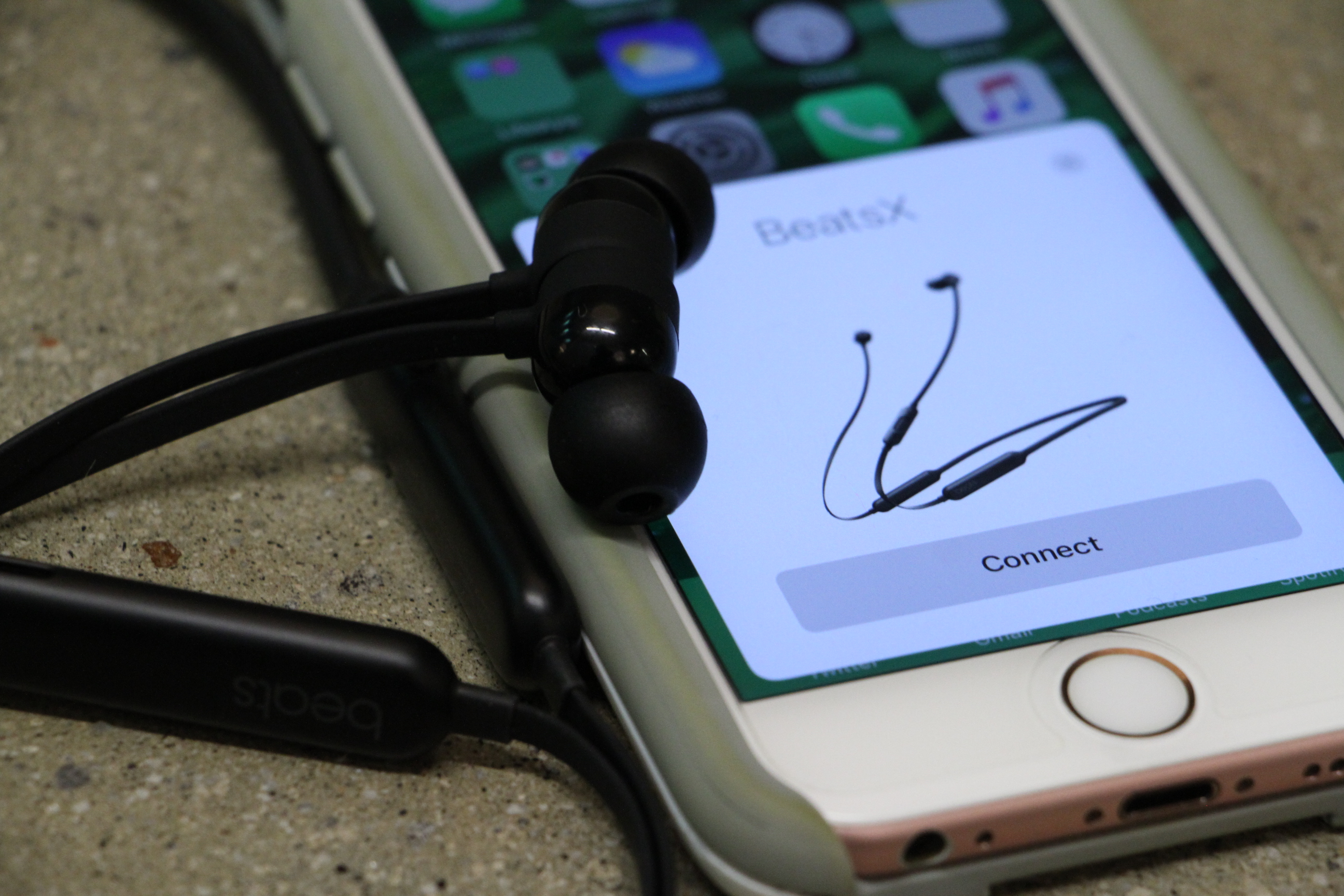 На Android и на iPhone эти настройки выглядят примерно одинаково.
На Android и на iPhone эти настройки выглядят примерно одинаково.
Сразу начнется поиск доступных устройств. Если в списке появляться наши наушники — выбираем их и подключаемся. Если нет — смотрите решения ниже.
Можете посмотреть инструкцию на примере подключения наушников Redmi AirDots и Xiaomi Earbuds.
1. Отключаем наушники от других устройств
Если вы уверены, что ваши наушники не подключены к другим устройствам, то можете пропустить этот шаг. Но я рекомендую проверить. Беспроводные наушники могут автоматически подключаться к устройствам (с которым они сопряжены) после их включения или извлечения из кейса.
Можно просто выключить Bluetooth на тех устройствах (телефоны, планшеты, ноутбуки, ТВ приставки), к которым могут быть подключены ваши наушники (к которым вы их раньше подключали). Или удалить (забыть) наушники в настройках. Кстати, рекомендую проверить, нет ли наушников в списке подключенных на том телефоне, который их не видит. Если есть — удалить их. Выглядит это примерно вот так:
Выглядит это примерно вот так:
После того как наушники отключены от всех возможных устройств, они могут автоматически перейти в режим подключения. А это значит, что они уже должны отображаться в настройках Блютуз на вашем телефоне и вы можете их подключить.
2. Активируем режим подключения на беспроводных наушниках
Нам нужно перевести наушники в режим подключения, чтобы они стали доступны для других устройств и наш телефон смог их обнаружить.
Если это обычные наушники, не раздельные (TWS), то на них обычно есть отдельная кнопка. На моих JBL она со значком Bluetooth. Нужно нажать на нее и подержать несколько секунд. Начнет активно мигать синий индикатор.
В зависимости от модели, режим подключения может активироваться по-разному. Я рекомендовал бы смотреть инструкцию для своей модели.
Телефон не видит TWS наушники. На TWS (когда два раздельных наушника, зарядной кейс) режим подключения должен активироваться автоматически после извлечения наушников из кейса, или после их включения. При этом на наушниках (или на одном наушнике) должен мигать индикатор (обычно белым, синим, или красно-синим цветом).
При этом на наушниках (или на одном наушнике) должен мигать индикатор (обычно белым, синим, или красно-синим цветом).
Возможно, наушники выключены или разряжены (могут быть проблемы с зарядкой, о решении которых я писал здесь). Если они не включаются автоматически после того как вы достали их из кейса, то попробуйте их включить вручную. Для этого нужно зажать кнопку (часто это сенсорная кнопка) на 3-5 секунд. На каждом наушнике.
3. Делаем сброс настроек
Можно попробовать восстановить заводские настройки на наушниках. Возможно, после этого смартфон сможет обнаружить наушники. Инструкцию, как это сделать, желательно смотреть конкретно для своей модели (бумажную инструкцию, которая обычно есть в комплекте). Но я понимаю, что такая возможность есть не всегда. Да и инструкция может отсутствовать.
На обычных Bluetooth наушниках (не раздельных) чаще всего нужно зажать кнопку включения, или кнопку активации режима подключения и подержать ее секунд 20-40. На JBL, например, нужно зажать кнопку увеличения и уменьшения громкости.
Сброс TWS наушников — это отдельная тема. И по этой теме я уже подготовил подробную статью: как сбросить и синхронизировать беспроводные наушники между собой?
Как правило, нужно на 15-40 секунд зажать кнопки на обеих наушниках. Это могут быть как механические кнопки, так и сенсорные. На некоторых наушниках сброс происходит только тогда, когда мы зажимаем кнопки не вынимая наушники из кейса.
Вся информация по этой теме есть в статье по ссылке выше. Определить сброс можно по индикаторам. Как правило, несколько раз мигает красный или оранжевый индикатор. Но не забывайте, что на разных наушниках это происходит по-разному.
Как понять, почему телефон не видит беспроводные наушник?
Так как у нас в этой схеме есть два устройства (телефон и наушники), то нужно выяснить в чем причина. А сделать это можно следующим способом:
- Попробовать подключить наушники к другому устройству. К другому телефону, планшету, ноутбуку и т. д. Желательно к 2-3 разным устройствам.
 Если эти устройства так же не смогут обнаружить наушники, значит проблема в них. И если решения из этой статьи не помогли, то возможно это аппаратная поломка.
Если эти устройства так же не смогут обнаружить наушники, значит проблема в них. И если решения из этой статьи не помогли, то возможно это аппаратная поломка. - Попробовать подключить к своему телефону другое устройство по Bluetooth. Это могут быть другие беспроводные наушники, колонка, другой телефон и т. д. И если он их увидит, значит причина точно в наушниках.
Я старался подготовить максимально понятную и простую инструкцию. Но так как самих телефонов и наушников очень большое количество, то конкретную инструкцию на эту тему написать очень сложно.
Вы всегда можете написать о своей проблеме в комментариях, задать вопрос и получить ответ на него. Только не забудьте указать модель наушников, которые не видит ваш телефон и подробно все описать. Так мне будет намного проще вам помочь. Всего хорошего!
Телефон не видит наушники Проводные/Блютуз: методы решения проблемы
Многие сталкиваются с проблемой, когда телефон не видит наушники, просто отказывается их распознавать. Есть и подобная неприятность, при которой смартфон обнаруживает наушники, но звук все равно не поступает. Причин такому явлению может быть масса: от неправильно работающего приложения до аппаратной поломки телефона или гарнитуры. В первом случае исправить проблему значительно проще. Во втором, скорее всего, придётся обратиться к специалистам по ремонту гаджетов.
Есть и подобная неприятность, при которой смартфон обнаруживает наушники, но звук все равно не поступает. Причин такому явлению может быть масса: от неправильно работающего приложения до аппаратной поломки телефона или гарнитуры. В первом случае исправить проблему значительно проще. Во втором, скорее всего, придётся обратиться к специалистам по ремонту гаджетов.
Смартфон не видит проводные наушники
Периодически проблемами звука в наушниках грешат все смартфоны как известный эталон стабильности Samsung, так и относительно молодые бренды из Китая: Xiaomi, Meizu, Honor, Huawei. Любой телефон на Андроид имеет практически равные риски появления проблемы.
Заочно невозможно сказать, почему наушники не подключаются к телефону, конкретика возможна лишь после полной диагностики девайса. Чтобы было легче ориентироваться в возможных причинах проблемы и способах исправления, мы разделили их на две большие группы.
Читайте также: Bluetooth-адаптер для компьютера: советы по выбору
Блютуз наушники не подключаются к телефону
Всё чаще вместе со смартфонами Самсунг, Хуавей, Хорор приобретают беспроводные наушники, работающие по Bluetooth. Конечно, они намного удобнее в использовании и помогают избежать постоянного запутывания проводов. В случае с ними на первую роль выходят совсем другие проблемы.
Конечно, они намного удобнее в использовании и помогают избежать постоянного запутывания проводов. В случае с ними на первую роль выходят совсем другие проблемы.
Причины
Скорее всего телефон не подключается к наушникам по одной из причин:
- на наушниках слишком низкий уровень заряда;
- гарнитура отключена;
- телефон не сопряжён с наушниками;
- на смартфоне выключен Bluetooth;
- версия Bluetooth на гаджете несовместима с версией на гарнитуре;
- вышли за зону действия беспроводной связи;
- наушники сломаны.
Читайте также: Как подключить Блютуз наушники к ноутбуку?
Решение проблемы
Достаточно устранить первопричины, по которым не работают наушники на телефоне, и всё начнёт функционировать исправно:
- Гарнитура уже «занята». Телефон не видит беспроводные наушники из-за их активного сопряжения с другим устройством. Если поблизости есть другой смартфон, ноутбук, планшет или еще какой-то аппарат с Bluetooth, который ранее использовался для воспроизведения аудио с наушников, дело в этом.
 Решается проблема очень просто — отключением Bluetooth на всех посторонних устройствах. Кстати, есть модели, способные работать с несколькими устройствами.
Решается проблема очень просто — отключением Bluetooth на всех посторонних устройствах. Кстати, есть модели, способные работать с несколькими устройствами. - Заряжаем наушники. Скорее всего у них упал уровень заряда. Может ими пользовались то всего 1 час, а батарея все равно села. У аккумулятора есть износ, а китайские аксессуары часто не соответствуют заявленным характеристикам. Еще один вариант — наушники не зарядились, хотя должны были. Это случается из-за плохого контакта с зарядным устройством.
- Включаем гарнитуру. На наушниках может находиться кнопка для включения и отключения. Нажимаем на неё один раз и наслаждаемся музыкой.
- Активируем режим сопряжения. Для этого включаем Bluetooth на смартфоне, находим беспроводное устройство и запускаем процесс подключения. На самих наушниках включаем режим сопряжения. Совсем скоро они начнут работать.
- Включаем Bluetooth. Нужный ярлык есть в шторке, вызываемой свайпом сверху вниз в верхней части телефона.
 Один щелчок включает Блютуз.
Один щелчок включает Блютуз.
- Проверяем совместимость наушников. В целом все версии Bluetooth являются обратно совместимыми, но случаются и казусы, при которых не удаётся подключить наушники из-за различия версий беспроводной технологии. Проверяем гарнитуру на другом телефоне с отличной версией Bluetooth, если всё работает, значит проблема здесь. Однако, неполадка редкая, делать на неё ставку не стоит.
- Сокращаем расстояние до устройства. Наушники готовы стабильно работать в определённом радиусе от телефона. Если выйти за него, связь становится прерывистой или полностью пропадает. При снижении уровня заряда дальность стабильной работы может уменьшиться. Если всё работает исправно на близком расстоянии, стараемся не отходить далеко от телефона.
- Вводим пароль. Некоторые устройства при подключении требуют ввод пароля. Код должен быть указан в документации к гарнитуре. Это нужно сделать только при первом подключении.
- Ремонтируем или меняем наушники – это крайний случай, когда неисправность в аппаратной части.
 Обычно ремонтировать их нецелесообразно, так как цена ремонта одинаковая или даже дороже, чем новые наушники.
Обычно ремонтировать их нецелесообразно, так как цена ремонта одинаковая или даже дороже, чем новые наушники.
Стоит отметить, что наушники разных брендов со смартфоном часто работают не лучшим образом. К примеру, AirPods на Android выдает какой-то плоский звук и это сразу слышно. Так же само наушники JBL от Sony могут неважно работать на Samsung, но гарнитура Huawei с телефоном Honor (практически один и тот же бренд) работает лучше и стабильнее. Проблемы могут касаться не только звука, но и подключения. Рекомендуем проверить ваши наушники при подключении к другим устройствам.
Полезно! Часто телефон не видит Bluetooth-наушники из-за сбоя непонятного происхождения. Толи они не переводятся в режим сопряжения, толи во время подключения происходит неполадка. В любом случае это решается отключением и повторным включением гарнитуры. Если речь о TWS-моделях, стоит их поместить обратно в кейс, а затем опять извлечь.
Почему не подключаются проводные наушники к телефону?
В случае с проводными устройствами ситуация сильно изменяется, так как способ передачи сигнала другой, поэтому и проблемы отличаются. Условно их можем разделить на 2 категории: программные и физические. Обе ниши рассмотрим отдельно.
Условно их можем разделить на 2 категории: программные и физические. Обе ниши рассмотрим отдельно.
Неполадки в работе ПО
Ещё часто не подключаются наушники к телефону из-за программного сбоя. Конфликт приложений, системные ошибки, баги прошивки, не работают приложения – всё это может привести к проблеме со звуком. Преимущественно проблема устраняется своими силами после замены приложения, сброса настроек или перепрошивки гаджета.
Что делать, если телефон не видит наушники по вине программной части:
- Проверяем разрешения приложений. Есть 2 потенциальных виновника: требуемые привилегии не были выданы аудиоплееру или их получило приложение, что блокирует звук. Следует зайти в настройки устройства и в разделе с разрешениями посмотреть, какие программы имеют доступ к управлению звуком. Если среди них нет проигрывателя, вот и ответ на вопрос. Наушники определяются, но звук не передается на них.
- Удаляем временные файлы, вирусы и меняем аудиоплеер. Изначально стоит запустить CCleaner, который удалит кэш и временные данные приложений.
 Затем можем использовать бесплатный антивирус Avast для очистки системы от вирусов. Напоследок устанавливаем другой медиаплеер на Android из Google Play.
Затем можем использовать бесплатный антивирус Avast для очистки системы от вирусов. Напоследок устанавливаем другой медиаплеер на Android из Google Play.
- Сбрасываем настройки гаджета, это приводит к полному удалению всех пользовательских данных (кроме тех, что находятся в памяти флешки). Смартфон приобретает то же состояние, что и при первом включении. Нужно перейти в режим Recovery (зажать кнопку увеличения громкости и блокировки при отключенном телефоне). Здесь нужно выбрать пункт Hard Reset.
- Перепрошиваем Android. Это последняя возможность исправления в данном ракурсе, которую мы здесь подробно не описываем.
Аппаратный сбой
Обычно такие проблемы сложно поддаются ручному исправлению, так как дело в физическом состоянии телефона или комплектующих. Довольно часто телефон отказывается подключаться к наушникам из-за небрежного использования смартфона. Падения, попадания влаги, частое использование гаджета грязными руками – всё это подпадает под небрежность. Единственный случай, когда есть возможность быстро и просто восстановить работоспособность порта – он был загрязнён. Обычная ватная палочка, иголка или спичка хорошо убирают скопившийся мусор.
Единственный случай, когда есть возможность быстро и просто восстановить работоспособность порта – он был загрязнён. Обычная ватная палочка, иголка или спичка хорошо убирают скопившийся мусор.
Другие причины, почему не работают наушники на телефоне:
- Гарнитура несовместима с телефоном. Часть производители идут по теневому пути увеличения продаж собственных аксессуаров. Они просто изменяют плюсовой контакт и массу. Это приводит к тому, что на смартфоне работают только фирменные наушники. В данном варианте не работает большинство наушников из Aliexpress и прочих магазинов.
- Отсутствует контакт в порте 3,5 мм. Препятствовать контакту может грязь, пыль, соринка, осколок дерева, стекла и т. п. Хуже всего, если проблема вызвана водой, ведь это может повлечь неисправности других комплектующих смартфона. Ещё может стать причиной банальное повреждение гнезда. Чистка, восстановление контактов или замена порта должны помочь.
- Слетел аудиокодек – это небольшая микросхема, которая преобразует аналоговый в цифровой сигнал, а также делает то же самое в обратном направлении.
 Проверить проблему микросхемы можно по тому, что перестают работать не только наушники, но и: динамики, микрофон, связь. Если проблема появилась после падения, скорее всего дело в аудиокодеке.
Проверить проблему микросхемы можно по тому, что перестают работать не только наушники, но и: динамики, микрофон, связь. Если проблема появилась после падения, скорее всего дело в аудиокодеке. - Поломка гарнитуры. Часто пропадает контакт провода около штекера. Перебой, сильный изгиб, давление на кабель могут привести к поломке. Придётся менять шнур или покупать новые наушники, по крайней мере это лучше, чем ремонтировать телефон.
Несколько дополнительных полезных советов
Что ещё можем посоветовать, если телефон не видит Блютуз-наушники или их проводные аналоги:
- До каких-либо действий со смартфоном или наушниками проверяем гарнитуру с другим устройством. Это поможет сразу исключить массу аппаратных проблем со стороны самих наушников, сузив круг поиска. Ещё стоит сделать то же самое, но подключив другие наушники к телефону.
- Если наушники сломались, просто покупаем новые. Единственное исключение – проблема в кабеле, это недорогая поломка, которую можем исправить самостоятельно заменой кабеля.
 Для примера, замена трёх аккумуляторов AirPods (двух из наушников и одного из чехла) стоит около $150 – практически цена новых.
Для примера, замена трёх аккумуляторов AirPods (двух из наушников и одного из чехла) стоит около $150 – практически цена новых.
- Если на минимальном расстоянии от наушников при полном заряде батареи плохой сигнал – проблема в Bluetooth на одном из устройств. Имеет смысл заменить модуль на гаджете, если технология не работает и при подключении к прочим телефонам.
Теперь мы знаем все причины неработоспособности наушников при подключении к телефону и способы исправления. Дело за малым — найти источник проблемы и исправить его, если это возможно и целесообразно.
А какой способ помог вам?
Андрей
Системный администратор
Задать вопрос
Почему Samsung A50 не видит наушники?
Подробно о том, почему Samsung A50 не видит наушники и как это исправить:
· Лаги Bluetooth. Включаем и выключаем беспроводную связь.
· Баги ОС. Перезагружаем устройство.
· Конфликт рабочих частот. Держим расстояние от Wi-Fi-роутера.
Держим расстояние от Wi-Fi-роутера.
· Bluetooth не достает до наушников. Сокращаем дистанцию между связывающимися устройствами.
· Неактивен режим видимости. Его нужно выставить в настройках Bluetooth.
· Уже подключен другой гаджет. Отключаем беспроводное устройство перед подключением наушников.
Наушники Honor не подключаются, что делать в этой ситуации?
Чаще всего проблему, что наушники Honor не подключаются к устройству можно решить банальной перезагрузкой сначала Bluetooth, если не помогает, то и обоих девайсов. Еще один эффективный способ – забыть устройство, перейдя в настройки беспроводной связи нажимаем на сохраненное название наушников и выбираем «Забыть» или «Удалить». Затем заново включаем Bluetooth и проверяем наличие связи между аппаратами. Последним вариантом остается гарантийный ремонт.
Телефон не видит наушники Jbl, можно как-то исправить?
Скорее всего телефон не видит наушники JBL из-за банальных причин:· Низкий уровень заряда.
 Подзарядка поможет.
Подзарядка поможет.· Наушники выключены. Включаем их.
· Bluetooth неактивен на смартфоне. Запускаем его.
· Неудачная процедура первичного сопряжения. Заново подключаем наушники.
· Не подходят версии Bluetooth. Проверяем сопряжение с другим устройством.
· Слишком далеко от телефона. Приближаемся к нему.
· Наушники сломаны. Отдаем на ремонт.
Как найти потерянное устройство Bluetooth
Есть ли такая вещь, как поиск устройства Bluetooth? Когда вы настраиваете устройство Bluetooth, вы обычно подключаете его к другому устройству. Например, при подключении гарнитуры к телефону или телефона к автомобильной аудиосистеме. Этот механизм сопряжения имеет решающее значение для поиска потерянного устройства Bluetooth.
Эти направления работают для телефонов и планшетов с iOS или Android.
В поисках утерянного устройства Bluetooth
Если ваши наушники, вкладыши или другое устройство с поддержкой Bluetooth имеют некоторый срок службы батареи и были включены, когда вы его потеряли, велика вероятность, что вы сможете найти его с помощью смартфона и приложения для сканирования Bluetooth. Некоторые из этих приложений доступны как для телефонов и планшетов на базе iOS, так и Android.
Некоторые из этих приложений доступны как для телефонов и планшетов на базе iOS, так и Android.
Убедитесь, что на телефоне активен Bluetooth. Телефон не может принять сигнал от потерянного устройства Bluetooth, если радиомодуль Bluetooth телефона выключен.
На Android откройте Быстрые настройки. Если значок Bluetooth серый, коснитесь его, чтобы включить. (Возможно, вам придется провести пальцем влево, чтобы найти Bluetooth.) Bluetooth также легко включить в настройках iPhone.
Загрузите приложение сканера Bluetooth, например LightBlue для iPhone или Android.Эти приложения обнаруживают и перечисляют все устройства Bluetooth, транслирующие поблизости.
Откройте приложение сканера Bluetooth и начните сканирование. Найдите недостающий элемент Bluetooth в списке найденных устройств и обратите внимание на мощность его сигнала. (Обязательно включите службы определения местоположения.) Если он не отображается, перемещайтесь в том месте, где, по вашему мнению, вы могли его оставить, пока он не появится в списке.

Когда элемент появится в списке, попробуйте найти его. Если уровень сигнала падает (например, с -200 дБм до -10 дБм), вы отошли от устройства.Если уровень сигнала улучшается (например, увеличивается с -10 дБм до -1 дБм), вы становитесь теплее. Продолжайте играть в эту игру «Горячо или холодно», пока не найдете телефон.
Включи музыку. Если вы потеряли наушники Bluetooth или другое аудиоустройство, отправьте на него громкую музыку с помощью музыкального приложения телефона. Скорее всего, вы можете регулировать громкость гарнитуры Bluetooth на телефоне, поэтому увеличьте громкость и слушайте музыку, исходящую из гарнитуры.
Спасибо, что сообщили нам об этом!
Расскажите, почему!
Другой Недостаточно подробностей Сложно понятьПочему не удается подключиться к гарнитуре Bluetooth | Small Business
Автор: John Granby Обновлено 4 февраля 2019 г.
Гарнитура Bluetooth может быть бесценной, потому что беспроводное соединение освобождает ваши руки для других дел, пока вы принимаете телефонные звонки в течение дня.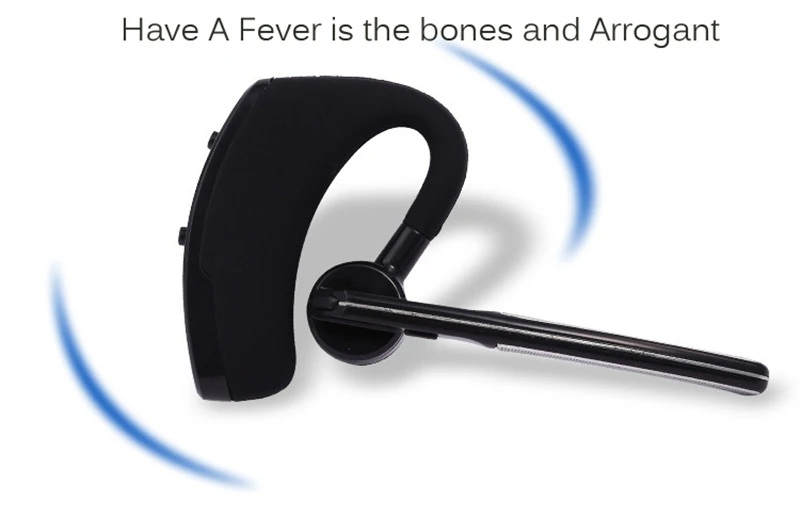 Однако это может расстраивать, когда наушники Bluetooth не могут надежно подключаться к вашему телефону, и иногда бывает трудно определить причину. Если вы чешете голову и говорите «мой Bluetooth не подключается к моему телефону Android или iPhone», устраните неполадки и оптимизируйте соединение между телефоном и гарнитурой, выполнив несколько простых действий.
Однако это может расстраивать, когда наушники Bluetooth не могут надежно подключаться к вашему телефону, и иногда бывает трудно определить причину. Если вы чешете голову и говорите «мой Bluetooth не подключается к моему телефону Android или iPhone», устраните неполадки и оптимизируйте соединение между телефоном и гарнитурой, выполнив несколько простых действий.
Взаимодействие с Wi-Fi
Наиболее частой причиной проблем с подключением Bluetooth является помехи сигналам Wi-Fi .Телефоны, планшеты и ноутбуки с поддержкой двойного Wi-Fi и Bluetooth имеют функции управления, которые позволяют этим технологиям сосуществовать.
В некоторых случаях производительность Bluetooth может ухудшаться из-за трафика Wi-Fi; например, если вы загружаете потоковое видео или музыку на свой телефон, вам следует приостановить или остановить это приложение, пока не будет установлено соединение Bluetooth. Если это по-прежнему не помогает, выключите Wi-Fi на телефоне, а затем подключите Bluetooth. Другое обычное бытовое и офисное оборудование также может вызывать помехи Bluetooth, включая микроволновые печи, флуоресцентные лампы и даже некоторые силовые кабели.
Другое обычное бытовое и офисное оборудование также может вызывать помехи Bluetooth, включая микроволновые печи, флуоресцентные лампы и даже некоторые силовые кабели.
Проверьте, не вызвана ли проблема помехами при переезде в новое место, в идеале подальше от любых устройств, использующих Wi-Fi. Если у вас есть контроль над беспроводным маршрутизатором, и он, кажется, вызывает проблемы, вы можете попробовать настроить его на использование другого радиоканала.
Проверьте настройки сопряжения Bluetooth
Иногда Bluetooth может быть просто отключен на вашем телефоне или устройстве. Значки, указывающие, включен или выключен Bluetooth, могут быть трудноразличимы или могут быть скрыты.Если на вашем устройстве есть экран настроек Bluetooth, который позволяет точно контролировать поведение Bluetooth, вы должны убедиться, что Bluetooth «доступен для подключения». Если на вашем устройстве нет такого экрана управления, вы можете предположить, что поведение устройства Bluetooth по умолчанию является «подключаемым», и вам не нужно искать способ включить эту функцию.
Проверьте руководство к устройству, чтобы узнать, есть ли что-то особенное, что вам нужно сделать, чтобы перевести его в режим сопряжения Bluetooth. Также убедитесь, что он еще не подключен к другому устройству, например к вашему ноутбуку или чужому телефону, и что ваш телефон не подключается к другому устройству.
Вы также можете попробовать включить и выключить Bluetooth на своем телефоне или просто сбросить настройки обоих устройств.
Проверьте уровень заряда батареи
Другой распространенной причиной проблем с подключением является низкий уровень заряда батареи на гарнитуре Bluetooth. Некоторые гарнитуры не имеют сложных датчиков уровня заряда батареи, и из-за низкого уровня заряда у процессора, который управляет гарнитурой, не хватает мощности для правильной работы.
Всегда проверяйте, полностью ли заряжена гарнитура, если у вас возникают проблемы с подключением.Подумайте о том, чтобы подключить его ненадолго или заменить заменяемую батарею, если она есть, а затем повторить попытку.
Полный сброс соединения Bluetooth
Если все методы устранения неполадок не срабатывают, вы можете счесть необходимым удалить соединение с вашего телефона или другого устройства и воссоздать связь с гарнитурой Bluetooth. Может быть сложно определить, какой компонент неисправен — гарнитура или телефон, — но в любом случае сброс ссылки может помочь.
Процедура удаления подключения гарнитуры отличается от телефона к телефону, но должна быть простой для определения из меню Bluetooth.Затем вы можете следовать инструкциям, чтобы перевести устройство в «режим сопряжения», что позволит вашему телефону перезапустить соединение с гарнитурой.
Если у вас нет документации, прилагаемой к устройству, вы можете найти ее в Интернете или обратиться за помощью к производителю.
Почему мой телефон не распознает мои беспроводные наушники Bluetooth?
С 2016 года беспроводные наушники Bluetooth находятся в тренде благодаря удобству, которое они предлагают. Сегодня вы можете найти большинство людей, владеющих парой беспроводных наушников или наушников.Однако такое развитие технологии Bluetooth не означает, что в ней отсутствуют мелкие, но досадные проблемы.
Сегодня вы можете найти большинство людей, владеющих парой беспроводных наушников или наушников.Однако такое развитие технологии Bluetooth не означает, что в ней отсутствуют мелкие, но досадные проблемы.
Дело в том, что иногда устройства выходят из строя, и для их восстановления требуются простые приемы устранения неполадок. Мы перечислили возможные причины, по которым ваш телефон не может обнаружить ваши беспроводные наушники, а также их решения. Читайте дальше, чтобы снова пользоваться наушниками!
Вас также может заинтересовать: Можно ли отслеживать наушники Bluetooth?
СОДЕРЖАНИЕ:
Распространенные причины, по которым ваш телефон не может обнаружить беспроводные наушники
Иногда проблемы с подключением беспроводных наушников к смартфону довольно просты и легко решаются.Вот некоторые общие проблемы с быстрыми решениями для смартфонов IOS и Android:
●
Не включается одно из устройств Да, мы знаем, это такой очевидный шаг. Вы, наверное, думаете, что об этом даже не стоит здесь упоминать, но эй, никогда не знаешь, когда можно забыть самые простые вещи. Убедитесь, что ваши беспроводные наушники-вкладыши или наушники Bluetooth включены. У большинства наушников кнопка включения / выключения находится прямо на передней панели, как у беспроводных наушников xFyro .
Вы, наверное, думаете, что об этом даже не стоит здесь упоминать, но эй, никогда не знаешь, когда можно забыть самые простые вещи. Убедитесь, что ваши беспроводные наушники-вкладыши или наушники Bluetooth включены. У большинства наушников кнопка включения / выключения находится прямо на передней панели, как у беспроводных наушников xFyro .
Также убедитесь, что на вашем смартфоне включен Bluetooth. Опять же, это довольно очевидно, но об этом шаге легко забыть, когда вы беспокоитесь о своих наушниках. Чтобы включить Bluetooth, проведите пальцем вверх по центру управления вашего iPhone / проведите пальцем вниз по панели уведомлений вашего Android и нажмите один раз на логотип Bluetooth.
● Оба устройства слишком далеко друг от друга.
Даже несмотря на то, что большинство беспроводных наушников имеют достаточно хороший диапазон действия Bluetooth, ваш телефон все равно может их не распознать.Слишком большое расстояние между обоими устройствами может затруднить сопряжение. Вашему телефону будет проще и быстрее сканировать устройства, находящиеся поблизости, и подключаться к ним.
Вашему телефону будет проще и быстрее сканировать устройства, находящиеся поблизости, и подключаться к ним.
Следовательно, всегда держите телефон рядом с беспроводными наушниками, когда пытаетесь соединить их оба, — по крайней мере, на расстоянии не более трех футов друг от друга.
● Помехи Bluetooth
Распространенной причиной, по которой телефон не может распознать наушники Bluetooth, являются помехи Bluetooth. Это означает, что наличие Wi-Fi-маршрутизаторов, других устройств Bluetooth и даже микроволн может привести к ослаблению или прерыванию сигналов Bluetooth.
Поэтому, когда вы пытаетесь подключить беспроводные наушники к телефону, убедитесь, что поблизости нет таких устройств. Кроме того, старайтесь не иметь большого препятствия, например кирпичной стены, между обоими устройствами. Держите их близко, и вы сможете без проблем их соединить.
● Устройства недостаточно заряжены
Часто вы не можете подключить беспроводные наушники к смартфону, потому что одно из устройств не имеет достаточного заряда. Это особенно проблема беспроводных наушников, поскольку им требуется достаточное количество энергии для отправки достаточно сильных сигналов.
Это особенно проблема беспроводных наушников, поскольку им требуется достаточное количество энергии для отправки достаточно сильных сигналов.
Телефон iPhone или Android может отключать Bluetooth при низком уровне заряда. Вот почему вы должны зарядить оба устройства (особенно беспроводные наушники) достаточно, чтобы они могли без проблем установить соединение.
● Ваш iPhone / Android несовместим с беспроводными наушниками.
Как вы, возможно, уже знаете, Bluetooth имеет обратную совместимость. Это означает, что более старая пара наушников Bluetooth с Bluetooth 2.1, например, будет подключаться к более новому телефону, который поддерживает Bluetooth 4.2 или 5.
Однако, если у вас есть смартфон с более ранней версией Bluetooth, чем ваши наушники, вы не сможете выполнить их сопряжение. Например, iPhone 4 поддерживает только Bluetooth до версии 2.1, следовательно, он не будет сопрягаться с наушниками или наушниками, поддерживающими версию Bluetooth выше 2. 1.
1.
Поэтому убедитесь, что в вашем телефоне установлена более поздняя версия Bluetooth, чем в ваших беспроводных наушниках Bluetooth.
● Незначительные сбои в программном обеспечении.
Иногда в программном обеспечении вашего смартфона возникают сбои и незначительные проблемы.Даже лучшие наушники Bluetooth не смогут подключиться, когда это произойдет. Вы можете попробовать решить эту проблему, выключив и снова включив Bluetooth на своем смартфоне.
Если это не помогло, и вы все еще боретесь, попробуйте перезагрузить смартфон. Для iPhone 6, 7 и 8 и большинства устройств Android нажмите и удерживайте боковую кнопку, пока не появится символ выключения / перезагрузки. После перезагрузки смартфона снова подключите его к беспроводным наушникам Bluetooth. Если он по-прежнему не подключается, попробуйте выключить, а затем снова включить наушники.
● Энергосбережение и режимы полета.
Если вы включили на телефоне режим энергосбережения, велика вероятность, что вы не сможете использовать Bluetooth, так как этот режим часто отключает Bluetooth для экономии энергии. Выключите этот режим, чтобы снова подключить свой смартфон к беспроводным наушникам.
Вы можете сделать это, проведя вверх по центру управления / панели уведомлений на своем смартфоне. Затем нажмите логотип батареи, чтобы выключить режим энергосбережения. Если логотипа здесь нет, перейдите в «Настройки» и найдите аккумулятор и режим энергосбережения / низкого энергопотребления, чтобы выключить его.
Кроме того, некоторые телефоны автоматически отключают Bluetooth, когда у них заканчивается заряд, поэтому убедитесь, что ваш телефон заряжен. Кроме того, если у вас включен режим полета или он был включен случайно, Bluetooth на смартфонах автоматически отключается.
Поэтому убедитесь, что режим полета выключен. Вы можете сделать это, вызвав Центр управления / панель уведомлений и нажав на символ самолета. Теперь попробуйте снова подключить беспроводные наушники.
● Ваши Bluetooth-наушники уже подключены к другому устройству.
В настоящее время многие наушники могут подключаться к нескольким устройствам одновременно.Однако другие могут одновременно подключаться только к одному устройству. Если у вас есть такая пара, проверьте, есть ли поблизости другие смартфоны или устройства, которые уже подключены к вашим наушникам. Отключите его от устройства и попробуйте выполнить сопряжение со своим смартфоном.
Или вы можете выйти из зоны действия таких устройств, поэтому оно автоматически отключится и попробуйте выполнить сопряжение со своим смартфоном.
● Вам необходимо ознакомиться с руководством пользователя.
Если вы только что купили пару беспроводных наушников, рекомендуется сначала просмотреть руководство пользователя.Вы пропустили какие-то конкретные инструкции? Есть ли особый способ подключения ваших наушников к смартфону?
Итак, прежде чем объявить то, что вы считали лучшими наушниками Bluetooth, бесполезными, прочтите руководство пользователя. Найдите раздел IOS или Android и следуйте инструкциям, написанным там, чтобы подключить наушники к смартфону.
● Проблемы с беспроводными наушниками.
Если вы выполнили все вышеперечисленное и ничего не помогло, не бейте телефоном об стену.Возможно, это вовсе не вина. Вместо этого у ваших беспроводных наушников могут быть проблемы, и они могут нуждаться в ремонте. Поэтому обязательно проверьте, работают ли ваши наушники.
Для этого поднесите другое устройство или смартфон к наушникам и включите Bluetooth на обоих устройствах. Если новый смартфон или устройство также не может подключиться к наушникам, значит, они неисправны или нуждаются в ремонте. Однако, если новое устройство подключается к наушникам, а ваш телефон — нет, проблема заключается в вашем телефоне, а не в наушниках.
Почему мой Iphone не распознает мои беспроводные наушники Bluetooth?
Для пользователей iPhone ниже приведены некоторые причины, по которым у вас возникают проблемы с подключением между iPhone и беспроводными наушниками Bluetooth, и их решения.
● В вашем списке подключений Bluetooth слишком много устройств.
Когда вы перейдете в раздел Bluetooth в настройках, вы увидите список устройств, к которым ваш iPhone был ранее подключен или доступных для подключения.Это может быть причиной того, что ваш iPhone не может распознать наушники Bluetooth. Поэтому попробуйте удалить все устройства, а затем подключите наушники. Вот как это сделать:
- Нажмите на значок шестеренки, представляющий «Настройки».
- Найдите Bluetooth и нажмите на него. Если Bluetooth включен, вы увидите список ранее подключенных устройств.
- Нажмите значок «i» рядом с устройством, которое хотите удалить.
- Затем нажмите «Забыть это устройство».
- Повторите эти шаги для всех устройств.
- Включите Bluetooth в наушниках и попробуйте выполнить сопряжение еще раз.
Также убедитесь, что ваши беспроводные наушники не подключены к нескольким устройствам одновременно, когда вы пытаетесь соединить их с вашим.
● Вы не обновили iOS.
Иногда отложенное обновление IOS на вашем iPhone может вызвать проблемы с подключением между обоими устройствами. Чтобы проверить наличие обновлений, выполните следующие действия:
- Нажмите на значок настроек.
- Затем нажмите Общие.
- Найдите раздел «Обновление программного обеспечения». Если рядом с ним красное уведомление, вам необходимо обновить IOS.
- Нажмите «Обновление программного обеспечения», чтобы продолжить.
- После того, как ваш телефон завершит весь процесс, включите Bluetooth и выполните сопряжение беспроводных наушников.
● Вам необходимо восстановить заводские настройки iPhone.
Восстановление заводских настроек iPhone может решить эту проблему, если перезагрузка ранее не работала. Помните, что : это сотрет все данные, включая изображения и контакты с вашего iPhone, поэтому обязательно сделайте резервную копию.Вот как можно восстановить заводские настройки iPhone:
.- Сделайте резервную копию всех файлов с помощью iCloud или iTunes.
- Как только вы это сделаете, перейдите в «Настройки» и выберите «Общие».
- Нажмите «Сброс», а затем выберите «Стереть все содержимое и настройки».
- Введите свой пароль сейчас.
- При появлении запроса нажмите «Стереть iPhone».
- Введите свой Apple ID, чтобы продолжить.
- Подождите, пока произойдет сброс и устройство перезагрузится.
- После восстановления данных из резервной копии можно включить Bluetooth и подключить беспроводные наушники.
Почему мой смартфон Android не распознает мои беспроводные наушники Bluetooth?
Ниже мы перечислили некоторые специфические для Android проблемы и способы устранения проблем с подключением между телефоном и беспроводными наушниками.
● Кэш Bluetooth требует очистки.
Иногда Bluetooth вашего телефона требуется перерыв. Его необходимо обновить, что можно сделать, очистив кеш Bluetooth. Просто выполните шаги, перечисленные ниже:
- Щелкните «Настройки» в меню «Приложения».
- Прокрутите вниз, пока не найдете Приложения или Диспетчер приложений. Нажмите, чтобы открыть это.
- В правом верхнем углу вы увидите три точки, выровненные по вертикали, или вариант «Еще». Нажмите это.
- Появится список. Нажмите «Показать системные приложения» в этом списке.
- Теперь приложение Bluetooth будет отображаться в списке. Нажмите, чтобы открыть это.
- Щелкните Force Stop.
- Затем нажмите, чтобы открыть раздел «Хранилище», указанный ниже.
- Нажмите Очистить кеш.
- Вернитесь и снова включите Bluetooth, а сейчас попробуйте выполнить сопряжение с беспроводными наушниками.
● Слишком много устройств в списке сопряженных устройств Bluetooth.
Еще один быстрый способ обновить Bluetooth — это удалить другие устройства из длинного списка устройств, с которыми ваш телефон ранее был сопряжен. Для этого выполните следующие действия:
- Откройте «Настройки» в меню «Приложения».
- Щелкните «Подключения», а затем «Bluetooth». Для более старых версий просто найдите Bluetooth в настройках.
- Затем включите Bluetooth и дождитесь появления списка устройств под «Сопряженными устройствами».
- Нажмите на значок шестеренки рядом с устройством, затем нажмите «Разорвать пару».
- Повторите эти шаги для всех устройств.
- Теперь включите беспроводные наушники и попробуйте снова подключить их к своему смартфону
● Ваш смартфон Android требует обновления программного обеспечения.
Если вы не обновляли программное обеспечение на телефоне Android, скорее всего, это причина того, что вы не можете подключить его к наушникам. Вот как вы можете проверить наличие обновлений на большинстве Android-устройств:
- Нажмите «Открыть Настройки» в меню «Приложения».
- Найдите раздел «Обновление системы / программного обеспечения». Вы также можете выполнить поиск по определенной теме, нажав на увеличительное стекло в главном меню настроек на некоторых телефонах Android.
- Щелкните Обновление системы / программного обеспечения и проверьте наличие обновлений. Установите, если ожидаются обновления.
- После завершения обновления телефона включите Bluetooth и выполните сопряжение наушников.
● Вашему Android-устройству требуется восстановить заводские настройки.
Если ничего не работает, возможно, вашему телефону потребуется серьезное обновление путем восстановления заводских настроек.Это вернет ваш телефон к тому состоянию, в котором вы его впервые купили, так что этот трюк может сработать.
Примечание : Восстановление заводских настроек безвозвратно стирает все данные с вашего телефона. С учетом сказанного, вот как можно восстановить заводские настройки смартфона Android:
.- Сделайте резервную копию всех файлов и контактов, чтобы ничего не потерять.
- Нажмите, чтобы открыть «Настройки».
- Найдите раздел «Сброс» и нажмите «Сброс до заводских настроек».
- Введите свой пароль или отпечаток пальца, чтобы продолжить.
- Разрешите телефону сбросить настройки и перезагрузите устройство.
- После включения устройства введите данные своей учетной записи Google и снова добавьте старые файлы. После этого включите Bluetooth и попробуйте снова подключить наушники.
Заключительные слова
Будем надеяться, что одна из перечисленных выше причин — это то, почему у вас возникают проблемы с подключением, и решение будет работать. Однако, если вам по-прежнему не удается выполнить сопряжение беспроводных наушников Bluetooth с телефоном, возможно, вам придется отнести телефон в сервисный центр для решения проблемы.
Не удается найти наушники Bluetooth / не подключается [Полное исправление]
Из всех этих устройств наушники Bluetooth хвалят за их способность передавать качественный звук без кабелей, поэтому индустрия наушников действительно приняла эту технологию и начала производить ее в больших масштабах.
В Bluetooth все прекрасно, когда он работает, но он далек от совершенства, и иногда вы можете столкнуться с проблемами подключения.
Если вы столкнулись с тем, что наушники Bluetooth не подключаются, вы можете выполнить ряд действий по устранению неполадок.
Что делать, если компьютер не может найти наушники Bluetooth?
- Убедитесь, что устройства, которые вы хотите подключить, совместимы.
- Проверить возможность подключения других устройств Bluetooth
- Проверьте правильность сопряжения гарнитур с компьютером
- Bluetooth отсутствует в настройках — обновить программное обеспечение драйвера
- Используйте средство устранения неполадок оборудования и устройств
1. Убедитесь, что устройства, которые вы хотите подключить, совместимы
Гарнитура имеет специальный профиль, в котором указаны устройства, к которым она может подключаться.Если вы не уверены, посмотрите руководство пользователя.
Кроме того, если вы используете ОС Windows 10 с апрельским обновлением, проверьте свои профили Bluetooth, чтобы убедиться, что они совместимы с этой версией ОС.
2. Проверьте возможность подключения других устройств Bluetooth
Если вы не можете подключить Bluetooth-наушники к компьютеру, возможно, виновата вовсе не гарнитура.
Запустите сканирование системы, чтобы обнаружить потенциальные ошибки.
Нажмите Начать сканирование , чтобы найти проблемы с Windows.Нажмите Восстановить все , чтобы исправить проблемы с запатентованными технологиями.Запустите сканирование ПК с помощью Restoro Repair Tool, чтобы найти ошибки, вызывающие проблемы с безопасностью и замедление. После завершения сканирования в процессе восстановления поврежденные файлы заменяются новыми файлами и компонентами Windows.
Еще одно предложение — проверить, могут ли другие устройства Bluetooth быть подключены к вашему компьютеру. Если вы не можете подключить к компьютеру другие устройства Bluetooth, проблема не в наушниках.
На самом деле проблема с Bluetooth в устройстве. Если другие устройства Bluetooth выполняют сопряжение, проверьте решение № 3, указанное ниже.
Bluetooth не работает в Windows 10? Ознакомьтесь с этим пошаговым руководством, чтобы исправить это.
3. Проверьте правильность сопряжения гарнитур с компьютером
Если ваш ноутбук не может найти наушники Bluetooth, вам также следует убедиться, что вы правильно выполнили действия по сопряжению. Для этого выполните следующие действия:
Как отследить потерянные наушники Bluetooth (даже если они выключены!)
2020 имеет был сумасшедший год.Даже в этом случае мелочи могут приводить в бешенство. Как заглушка ваш палец ноги. Или цепляешь одежду за дверную ручку. Или, не имея возможности найти ваше потерянное устройство Bluetooth , потому что оно выключило . Потеря твоего наушники — это крайнее разочарование с небольшими устройствами Bluetooth, особенно если они верны Беспроводная связь.
Последний кажется, что решить проблему невозможно. И — извините — иногда бывает. Его как иметь Заемщиков у себя дома. Вещи просто исчезают!
Однако есть несколько логичных подходов к этой ситуации.Если вы думаете, как найти устройство Bluetooth, когда оно выключено, вам не нужно сразу покупать еще одну пару (хотя, если вы хотите, TaoTronics здесь для вас). Вместо этого, когда вам интересно, , как найти потерянные наушники Bluetooth, которые выключены , вы можете выполнить несколько простых шагов.
Мы исследуем , как чтобы найти потерянные наушники ниже. Читайте наши лучшие советы и рекомендации.
Как найти потерянную гарнитуру Bluetooth: 7 вещей, которые следует помнить
Наши первые советы просты.Это может показаться простым, и вы, возможно, думали о некоторых. Но поверьте нам. Стоит пройти через них все, чтобы убедиться, что вы нашли потерянное устройство Bluetooth, которое выключено.
Думайте об этом как об охоте за сокровищами, только у вас уже есть приз.
1. Проверьте места, где можно достать наушники уничтожено первых
Обо всем по порядку. Как найти устройство Bluetooth, когда оно выключено? Для начала составьте список мест, где ваши наушники могут быть повреждены.Вниз по спинке дивана не так уж и плохо — например, упасть в пространство для ног машины может быть хуже, если кто-то может наступить на них. Точно так же, если они в безопасности где-то в розыгрыше, их не нужно искать. Если вы оставили их в саду после пробежки, в ванной или в другом месте, где они могут намокнуть, лучше сначала обыскать эти места.
Главный совет: во-первых, составьте список мест, где вы могли бы быть, и, если вы не слишком торопитесь, сначала проработайте наихудшие сценарии.Если вы спешите, воспользуйтесь нашей полезной подсказкой №2.
2. Проверьте места, которые у них самые высокие вероятность быть
Вы регулярно где-нибудь оставляете наушники? Может быть, на прикроватной тумбочке или на обеденном столе? Независимо от того, проверили ли вы уже, в данных обстоятельствах стоит вернуться и внимательно посмотреть . Когда мы что-то ищем в панике, мы можем просто быстро взглянуть на местность. Ваши наушники могут быть где-то спрятаны, особенно если они тусклого цвета.Матовый черный выглядит потрясающе, когда вы его носите, но он не так хорош, чтобы выделиться, когда вы ищете.
Действительно, это действительно один из самых простых способов найти потерянные bluetooth-наушники, которые выключены. Возьмите свой список и отправляйтесь на поиски сокровищ с наушниками. Мы дадим вам время проверить.
3. Повторите шаги и ищите, где это может упали
Мы будем здесь твоей мамой. Вы везде смотрели? пошел сегодня? Действительно? Везде?
Всегда стоит повторять шаги, чтобы убедиться, что вы не положили наушники где-нибудь необычно.Поэтому, если вы составили список потенциальных мест и еще не нашли свое устройство, важно, чтобы это были ваши следующие шаги.
4. Очистите свой разум и начните медитировать
Когда вы в стрессе, вы не всегда можете ясно мыслить. Вообще говоря, стрессовая ситуация включает поиск потерянных наушников и размышления о том, как найти выключенную гарнитуру Bluetooth. Если вы заплатили много денег за наушники, это усиливает давление.
Если вы чувствуете, что испытываете все больший и больший стресс, лучше всего сделать так, чтобы успокоить свой разум.Когда вы успокоитесь, вы сможете думать более ясно и быстрее найти потерянное устройство. Имея это в виду, на веб-сайте NHS UK есть несколько отличных привычек для снятия стресса, которые вы можете попробовать дома. В основном позитивное мышление — это важная вещь. Вы найдете свои наушники! Это может занять некоторое время.
5. Спросите у окружающих
Пока вы ломаете голову, всегда полезно спросить окружающих, знают ли они, где ваши наушники. Опять же, еще один вариант, который может прийти вам в голову, если вы чувствуете стресс или обвиняете себя в потере наушников.Кто-то вокруг вас, будь то дома, на работе или даже в метро, мог видеть ваши наушники и не осознавать, что они вам нужны в данный момент. Точно так же они могли переместить их, думая, что помогают вам, помещая их в безопасное место. Хотя, если вы одолжили чужие наушники, это может закончиться признанием!
А не волнуйтесь — если они спросят, как это можно найти устройство Bluetooth, когда оно выключено, покажите им эту страницу.
6. Не загромождайте рабочую и домашнюю зоны
Простое решение, как найти устройство Bluetooth, когда оно выключено, — убрать беспорядок в доме и / или офисе. Затем, когда все будет организовано, вы можете хранить наушники в одном месте. Пока ваше жилое пространство чистое, вам не нужно постоянно искать их, и они всегда находятся в пределах легкой досягаемости. Кроме того, вы можете координировать цвет по всей своей области в стиле The Home Edit .
7. Включите громкую музыку (если наушники все еще подключен к вашему телефону)
Хотя это не поможет вам найти потерянные наушники Bluetooth, которые выключены, этот трюк — отличный способ найти потерянные наушники Bluetooth, которые все еще подключены к вашему телефону.При условии, что в вашем доме или офисе тихо, звук воспроизводится с вашего телефона на полной громкости и звук должен выходить из ваших наушников. Просто следуйте по нему, пока не дойдете до них!
Почему устройства Bluetooth так легко потерять?
Потеря наушники — обычное дело. Так что поиск «как найти устройство Bluetooth, когда его off », что на самом деле говорит само за себя. Почему это так часто происходит в современном Мир? Особенно в обществах, которые становятся готовыми к 5G?
За последние пару десятилетий технология Bluetooth значительно улучшилась.В результате последняя версия Bluetooth 5.0 имеет улучшенную скорость передачи и может передавать на большие расстояния (до 800 футов / 240 м без препятствий). Фактически, вы можете узнать больше о Bluetooth 5.0 в нашем блоге.
Увеличение мощности в сочетании с сокращением современных технологий означает, что устройства Bluetooth становятся все меньше и меньше. Например, сейчас существуют сверхмалые гарнитуры, в основном в оттенках черного и серебристого. Благодаря технологии наушников True Wireless теперь также можно терять по одному наушнику за раз.
Меньше = легче проиграть
Когда предметы меньше по размеру, их легче потерять. Вы можете положить их, а не размышляя, а затем упускайте их, когда вы лихорадочно ищете. Это сделано еще больше сложно, когда ты пытаешься найти потерянное отключенное устройство Bluetooth.
Хотя вам может быть сложно найти потерянные наушники с разряженной батареей, есть надежда, если они будут включены и подключены к вашему телефону. Это потому, что в этой ситуации ваши наушники могут быть отслежены.И наоборот, вы можете вернуться к совету 7 выше и проигрывать громкую музыку через них, пока не найдете их.
Можно ли отслеживать наушники Bluetooth?
Ответ на это: при определенных обстоятельствах. Например, это намного проще, если у вас есть только AirPods (см. Ниже). В общем, вы должны знать, что для отслеживания ваших наушников Bluetooth с помощью функции Bluetooth должны выполняться следующие условия.
- Аккумулятор наушников Bluetooth необходимо зарядить.
- Беспроводные наушники Bluetooth должны быть переключены на.
- Они должны быть подключены к вашему телефону, а не отключен.
- Вы должны быть в том месте, где потеряли беспроводные наушники.
- Наушники не должны находиться в футляре.
Лучшие рекомендуемые приложения, которые могут отслеживать беспроводные наушники
Знаете ли вы, что у некоторых типов наушников есть сопутствующие приложения, которые помогут вам их найти? В частности, у двух брендов (Apple и Bose) есть специальные приложения, а также приложение Bluetooth-сканера, если вы можете выполнить условия, упомянутые выше.
- Приложение «Найди меня» для пользователей AirPods. Работает, когда ваши наушники подключены к вашему телефону через Bluetooth. Работает только для AirPods, это не ваш случай.
- Просто откройте приложение «Найди меня» на своем iPhone и приложение покажет вам местоположение ваших подключенных устройств.
- Приложение Bluetooth Scanner. Поможет вы ищете ближайшие устройства Bluetooth, чтобы сузить область поиска диапазон площади.
- Вам нужно будет загрузить приложение из приложения. хранить.Кроме того, продолжайте сканировать вручную на своем телефоне, чтобы проверить, Наушники Bluetooth отображаются в списке ближайших гарнитур для подключения.
Примечание: Bose Приложение Connect для пользователей наушников Bose полезно, но не может отслеживать местонахождение всех моделей наушников. Он также работает только в наушниках подключены к вашему телефону через Bluetooth, хотя это всегда поможет сохранить ваш программное обеспечение в актуальном состоянии.
- Просто скачайте приложение в AppStore или Google Играйте, подключите свое устройство (узнайте, как на Bose веб-сайт, если ваше устройство не подключается) и настройте свои предпочтения.В уникальное название наушников может служить подсказкой, если ваши наушники рядом.
Усовершенствованный дизайн наушников TaoTronics Bluetooth
Вставьте сюда изображение 3, альтернативный текст: TaoTronics SoundLiberty Беспроводные наушники True
В TaoTronics мы приложили все усилия, чтобы помочь вам сохранить наушники у себя. К сожалению, это не относится к приложению. Однако, как бы мы ни хотели, чтобы это произошло, мы работаем с тем, что у нас есть на данный момент, чтобы создать для вас лучший дизайн: логику, опытных инженеров и великих дизайнеров.
Рассматривая вопрос о том, как найти устройство Bluetooth, когда оно отключено, является горячей темой, мы рассмотрели некоторые причины случайной потери наушников. Наша основная идея заключалась в том, что — это эргономичный дизайн, при котором наушники действительно хорошо помещаются в ухе, а — очень полезный . Также помогает то, что мы включаем Bluetooth 5.0 в стандартную комплектацию наушников . При условии, что ваши наушники включены и подключены, больший радиус действия Bluetooth 5.0 дает вам больше шансов найти наушники, где бы они ни находились в вашем доме или офисе.
Это лучшие наушники, которые мы можем порекомендовать, которые останутся в ваших ушах без ущерба для размера, качества или потрясающей звуковой сцены. Короче говоря, вам будет приятно узнать, что каждый из них поддерживает Bluetooth 5.0.
SoundLiberty 88 Беспроводные наушники с интеллектуальным шумоподавлением
Основные характеристики:
- Bluetooth 5.0
- Технология интеллектуального шумоподавления
- Интуитивное воспроизведение
- Эргономичные и удобные — они остаются в вашем уши!
Умная технология шумоподавления в SoundLiberty 88 особенно впечатляет.Это позволяет беспроводным наушникам снижать уровень окружающего шума более чем на 50 дБ и при этом сохранять 98% вашего голоса (частоты от 200 Гц до 3000 Гц). Другими словами, вам будет проще разговаривать с друзьями или слушать музыку в наушниках, пока вы пытаетесь их найти.
Кроме того, вы можете настроить их так, чтобы ваша музыка прерывалась, если вы удалите наушник. Тот факт, что если ваш наушник случайно выпадет, вы узнаете об этом сразу, а не потеряете его, и вам придется искать его позже, это огромная помощь.
Узнайте больше о TaoTronics SoundLiberty 88 на нашем сайте и заберите себе пару сегодня!
SoundLiberty 92 IPX8 Водонепроницаемые беспроводные наушники
Основные характеристики:
- Bluetooth 5.0
- Half-build design
- 13-миллиметровые драйверы для протеиновых мембран PU + (AKA great звук!)
- Smart Touch Control
Будьте внимательны с окружающим миром с помощью этих удобных наушников наполовину собранной конструкции.Кроме того, полный комфорт означает, что вам не нужно снимать их даже после нескольких часов ношения. Другими словами, хранение их означает, что у вас меньше шансов вытащить их в любое время и оставить на случайной поверхности, что уменьшит частоту их поиска!
Точно так же качественный звук добавляет к этому качеству звука. И, как мы упоминали выше, чем выше качество звука, тем лучше для поиска потерянных наушников, если они все еще подключены к вашему телефону через Bluetooth.Почему бы не попробовать?
Проверьте SoundLiberty 92 на сайте TaoTronics, где вы также можете приобрести!
Заключение
Итак, вот оно! В заключение, есть способы найти наушники, если они выключены, но это старые добрые вещи. Во-первых, составьте список мест, где они могли бы быть; во-вторых, повторите свои шаги; сохраняйте спокойствие и очищайте свой разум, пока не сможете вспомнить. Если ваши наушники подключены к вашему телефону, вы можете включить громкую музыку, чтобы найти их.Вы также можете отследить их, в зависимости от типа ваших наушников. Ваш лучший выбор? Будьте организованы и храните наушники по возможности в одном и том же месте. Так их будет легче находить каждый день.
Если не удается подключить аксессуар Bluetooth к iPhone, iPad или iPod touch
Если ваш аксессуар Bluetooth не выполняет сопряжение или не подключается к устройству iOS или iPadOS, узнайте, что делать.
Если вы не можете подключиться к одному из этих устройств
Чтобы получить помощь в сопряжении аксессуара Bluetooth, например беспроводной клавиатуры, с устройством iOS или iPadOS, попробуйте выполнить следующие действия:
- Убедитесь, что ваш аксессуар Bluetooth и устройство iOS или iPadOS расположены близко друг к другу.
- Выключите и снова включите аксессуар Bluetooth.
- Убедитесь, что ваш аксессуар Bluetooth включен и полностью заряжен или подключен к источнику питания. Если в вашем аксессуаре используются батарейки, посмотрите, не нужно ли их заменить.
- Если есть приложение, которое вы используете с аксессуаром Bluetooth, перейдите в «Настройки»> «Конфиденциальность»> «Bluetooth» на своем устройстве iOS или iPadOS и убедитесь, что вы включили Bluetooth для приложения.
Если по-прежнему не удается выполнить сопряжение или подключить аксессуар Bluetooth
- Если вы ранее подключали аксессуар Bluetooth к устройству iOS или iPadOS, отключите аксессуар, верните его в режим обнаружения, затем попробуйте выполнить сопряжение и снова подключить.
- Если вы можете подключить аксессуар к некоторым устройствам, но не к устройству iOS или iPadOS, отключите аксессуар от других ваших устройств. Затем попробуйте снова выполнить сопряжение со своим устройством iOS или iPadOS.
- Уточните у производителя аксессуара, поддерживает ли он ваше устройство iOS или iPadOS.
- Если у вас все еще есть какие-либо из этих проблем, обратитесь в службу поддержки Apple:
- Вы не можете включить Bluetooth, или настройка отображается серым цветом.
- Вы не можете подключить к устройству какие-либо аксессуары Bluetooth.
- Производитель аксессуара подтвердил, что ваш аксессуар работает правильно.
Узнать больше
Если вам нужна помощь в сопряжении аксессуара Bluetooth с Apple TV, узнайте, что делать.
Информация о продуктах, произведенных не Apple, или о независимых веб-сайтах, не контролируемых и не проверенных Apple, предоставляется без рекомендаций или одобрения.Apple не несет ответственности за выбор, работу или использование сторонних веб-сайтов или продуктов. Apple не делает никаких заявлений относительно точности или надежности сторонних веб-сайтов. Свяжитесь с продавцом для получения дополнительной информации.
Дата публикации:
Выполните сопряжение аксессуара Bluetooth стороннего производителя с вашим iPhone, iPad или iPod touch
Подключите iPhone, iPad или iPod touch к аксессуарам Bluetooth, чтобы вы могли транслировать музыку и видео, совершать телефонные звонки и т. Д.
В зависимости от приложений, которые вы используете, вы можете увидеть предупреждение, в котором говорится, что вам нужно включить Bluetooth, прежде чем вы сможете связать аксессуар с Bluetooth. Перейдите в «Настройки»> «Конфиденциальность» и нажмите «Bluetooth». Затем включите Bluetooth для приложений, которые хотите использовать.
Сопряжение устройства с аксессуаром Bluetooth
- На своем устройстве перейдите в «Настройки»> «Bluetooth» и включите Bluetooth. Оставайтесь на этом экране, пока не выполните шаги по сопряжению аксессуара.
- Переведите аксессуар в режим обнаружения и подождите, пока он появится на вашем устройстве.Если вы его не видите или не знаете, как сделать его доступным для обнаружения, ознакомьтесь с инструкциями, прилагаемыми к вашему аксессуару, или обратитесь к производителю.
- Для сопряжения коснитесь названия аксессуара, когда оно появится на экране. Возможно, вам потребуется ввести PIN-код или ключ доступа. Если вы не знаете, какой у вас PIN-код или ключ доступа, проверьте документацию на свой аксессуар.
После сопряжения аксессуара его можно использовать с устройством. Чтобы выполнить сопряжение нескольких аксессуаров Bluetooth, повторите эти шаги. Вы также можете узнать, как переключать источники звука на вашем устройстве.
Отмена сопряжения с аксессуаром Bluetooth
Чтобы разорвать пару с аксессуаром Bluetooth, нажмите «Настройки»> «Bluetooth», найдите устройство, с которым нужно разорвать пару, и нажмите информационную кнопку, затем «Забыть это устройство». При этом аксессуар будет удален из списка доступных устройств Bluetooth.
Чтобы снова добавить аксессуар Bluetooth к устройству, верните его в режим обнаружения и повторите шаги, описанные выше, для его сопряжения.
Если не удается выполнить сопряжение с аксессуаром Bluetooth
Если вам по-прежнему не удается выполнить сопряжение аксессуара Bluetooth с устройством, узнайте, что делать.
Информация о продуктах, произведенных не Apple, или о независимых веб-сайтах, не контролируемых и не проверенных Apple, предоставляется без рекомендаций или одобрения.Apple не несет ответственности за выбор, работу или использование сторонних веб-сайтов или продуктов. Apple не делает никаких заявлений относительно точности или надежности сторонних веб-сайтов. Свяжитесь с продавцом для получения дополнительной информации.
Дата публикации:

 В других случаях требуется удерживать кнопку включения в течение какого-то времени. Об активном состоянии Bluetooth обычно оповещает индикатор или звуковой сигнал. Подробнее о подключении конкретных наушников стоит почитать в инструкции к ним.
В других случаях требуется удерживать кнопку включения в течение какого-то времени. Об активном состоянии Bluetooth обычно оповещает индикатор или звуковой сигнал. Подробнее о подключении конкретных наушников стоит почитать в инструкции к ним.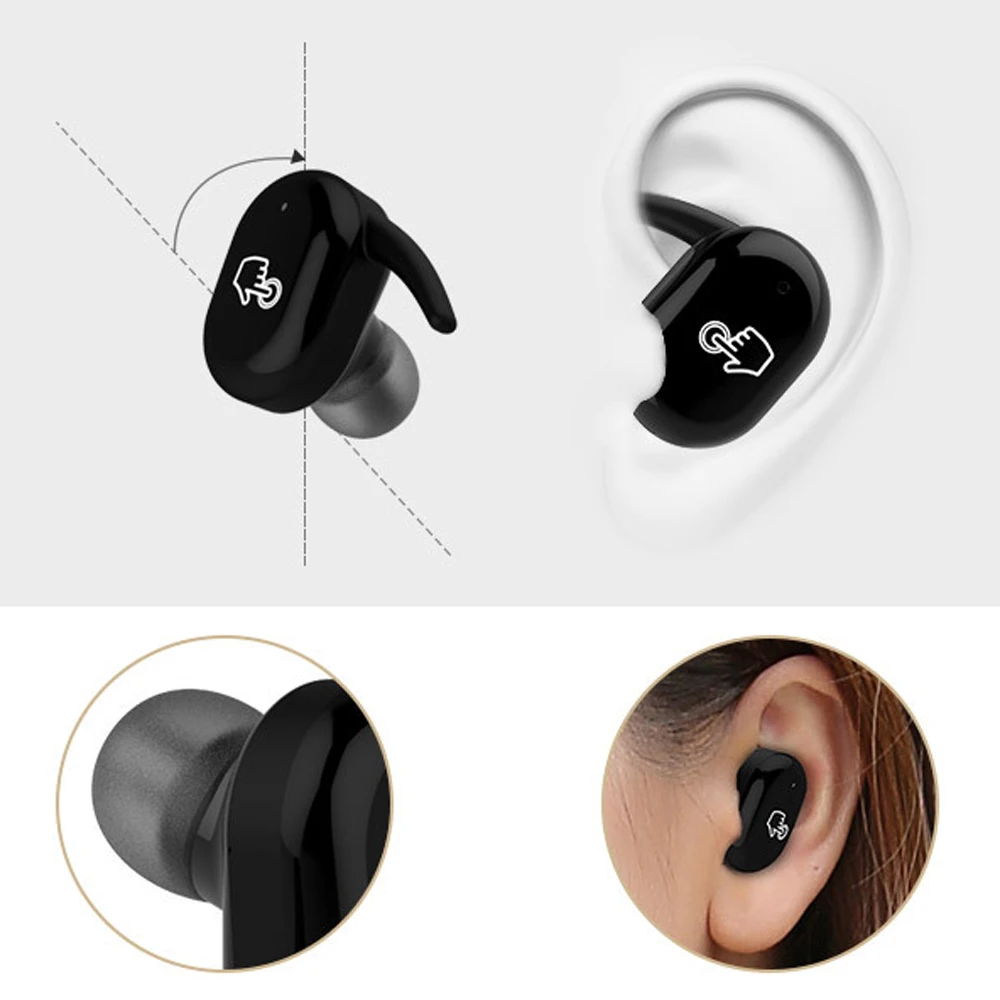 Следует зарядить аккумуляторы перед тем, как производить сопряжение. Это особо актуально для новых гаджетов, которые разряжаются пока лежат в магазине.
Следует зарядить аккумуляторы перед тем, как производить сопряжение. Это особо актуально для новых гаджетов, которые разряжаются пока лежат в магазине.

 Так гарнитура перейдет в режим подключения. Об успешной активации опции также сообщит индикация или звуковой сигнал. Стоит отметить, что некоторые модели имеют отдельную кнопку для начала сопряжения. Стоит предварительно ознакомиться с инструкцией от производителя.
Так гарнитура перейдет в режим подключения. Об успешной активации опции также сообщит индикация или звуковой сигнал. Стоит отметить, что некоторые модели имеют отдельную кнопку для начала сопряжения. Стоит предварительно ознакомиться с инструкцией от производителя.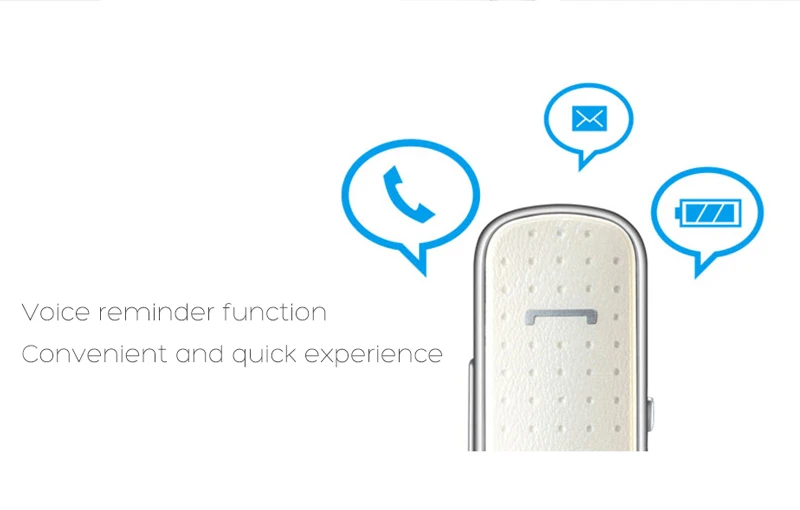 Также стоит поднести гаджеты поближе друг к другу. На смартфоне Bluetooth может блокироваться функцией энергосбережения. Ее стоит своевременно отключить. Кстати, по этой причине уже подключенные наушники могут непредвиденно отключаться. Дополнительно стоит выключить канал беспроводной передачи данных на телефоне и наушниках и снова включить через 3-5 секунд. Стоит подождать еще немного и снова повторить попытку сопряжения.
Также стоит поднести гаджеты поближе друг к другу. На смартфоне Bluetooth может блокироваться функцией энергосбережения. Ее стоит своевременно отключить. Кстати, по этой причине уже подключенные наушники могут непредвиденно отключаться. Дополнительно стоит выключить канал беспроводной передачи данных на телефоне и наушниках и снова включить через 3-5 секунд. Стоит подождать еще немного и снова повторить попытку сопряжения. Код синхронизации обычно содержит 4 одинаковые цифры.
Код синхронизации обычно содержит 4 одинаковые цифры.

 Лучше обратиться за помощью к сотрудникам сервис-центра.
Лучше обратиться за помощью к сотрудникам сервис-центра.
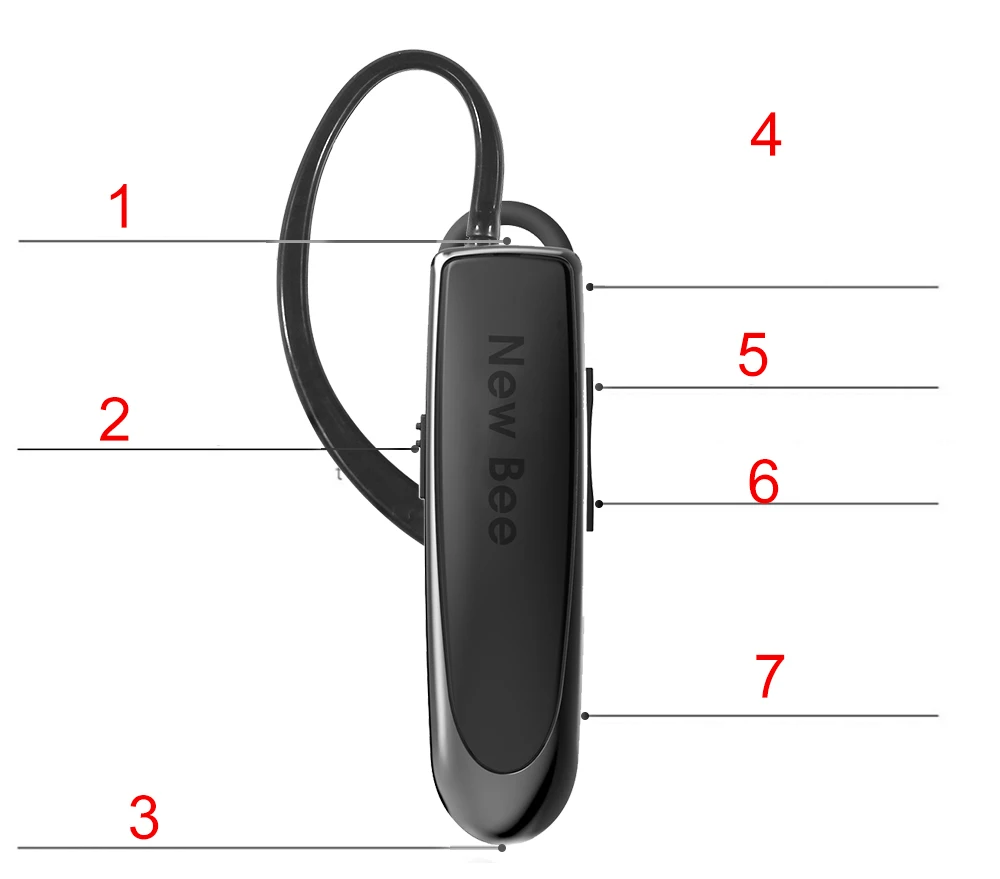 Они могут быть недоступны для телефона и он их просто не увидит.
Они могут быть недоступны для телефона и он их просто не увидит. Если эти устройства так же не смогут обнаружить наушники, значит проблема в них. И если решения из этой статьи не помогли, то возможно это аппаратная поломка.
Если эти устройства так же не смогут обнаружить наушники, значит проблема в них. И если решения из этой статьи не помогли, то возможно это аппаратная поломка. Решается проблема очень просто — отключением Bluetooth на всех посторонних устройствах. Кстати, есть модели, способные работать с несколькими устройствами.
Решается проблема очень просто — отключением Bluetooth на всех посторонних устройствах. Кстати, есть модели, способные работать с несколькими устройствами. Один щелчок включает Блютуз.
Один щелчок включает Блютуз. Обычно ремонтировать их нецелесообразно, так как цена ремонта одинаковая или даже дороже, чем новые наушники.
Обычно ремонтировать их нецелесообразно, так как цена ремонта одинаковая или даже дороже, чем новые наушники. Затем можем использовать бесплатный антивирус Avast для очистки системы от вирусов. Напоследок устанавливаем другой медиаплеер на Android из Google Play.
Затем можем использовать бесплатный антивирус Avast для очистки системы от вирусов. Напоследок устанавливаем другой медиаплеер на Android из Google Play. Проверить проблему микросхемы можно по тому, что перестают работать не только наушники, но и: динамики, микрофон, связь. Если проблема появилась после падения, скорее всего дело в аудиокодеке.
Проверить проблему микросхемы можно по тому, что перестают работать не только наушники, но и: динамики, микрофон, связь. Если проблема появилась после падения, скорее всего дело в аудиокодеке. Для примера, замена трёх аккумуляторов AirPods (двух из наушников и одного из чехла) стоит около $150 – практически цена новых.
Для примера, замена трёх аккумуляторов AirPods (двух из наушников и одного из чехла) стоит около $150 – практически цена новых.